Kako se prijaviti i uplatiti na Bitunix
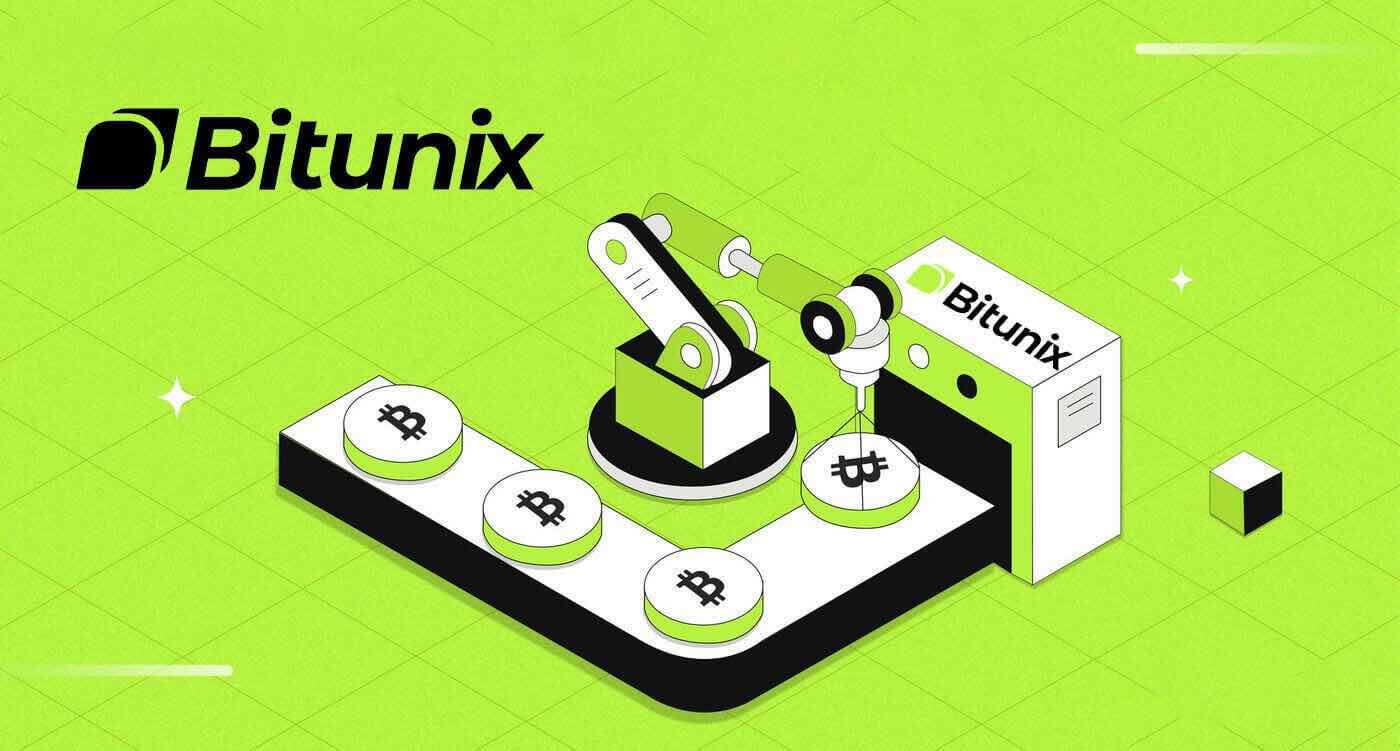
Kako se prijaviti na račun na Bitunixu
Kako se prijaviti na svoj Bitunix račun
1. Idite na Bitunix web mjesto i kliknite na [ Log in ]. 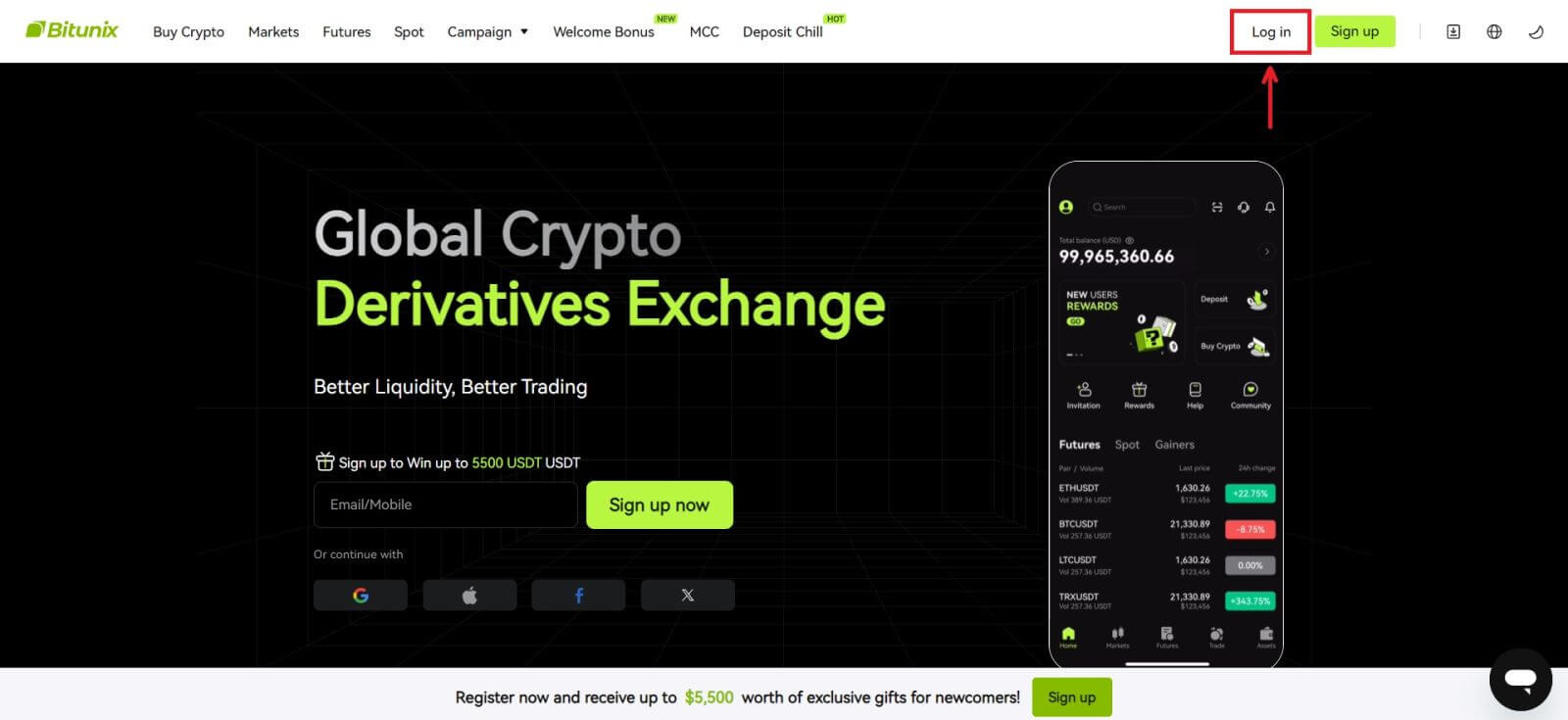 Možete se prijaviti koristeći svoj Email, Mobile, Google račun ili Apple račun (Facebook i X prijava trenutno nisu dostupni).
Možete se prijaviti koristeći svoj Email, Mobile, Google račun ili Apple račun (Facebook i X prijava trenutno nisu dostupni). 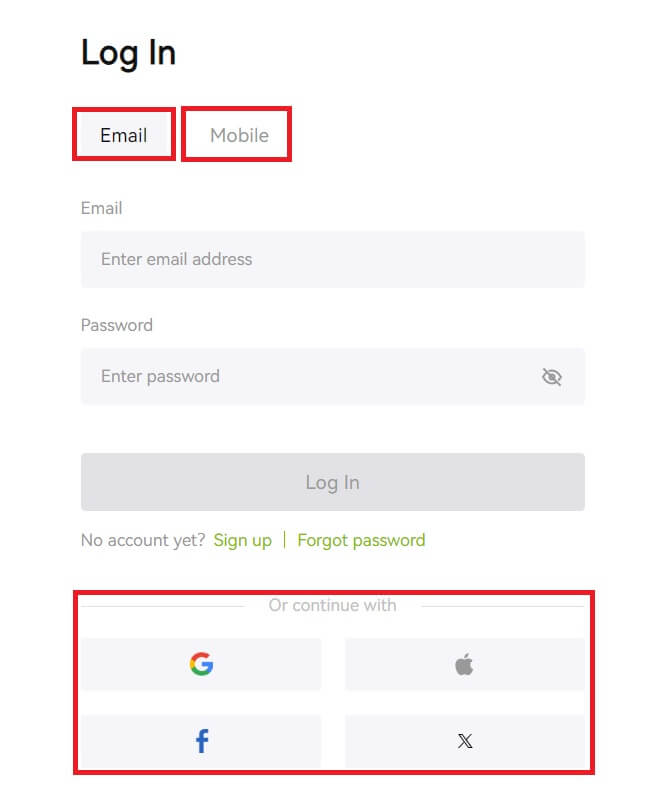 2. Unesite svoju adresu e-pošte/mobitel i lozinku. Zatim kliknite [Prijavi se].
2. Unesite svoju adresu e-pošte/mobitel i lozinku. Zatim kliknite [Prijavi se]. 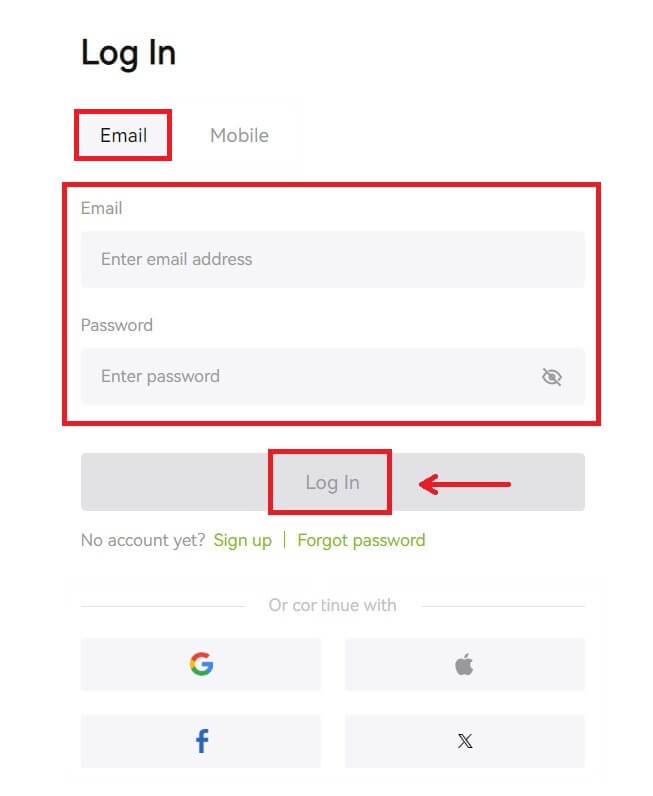
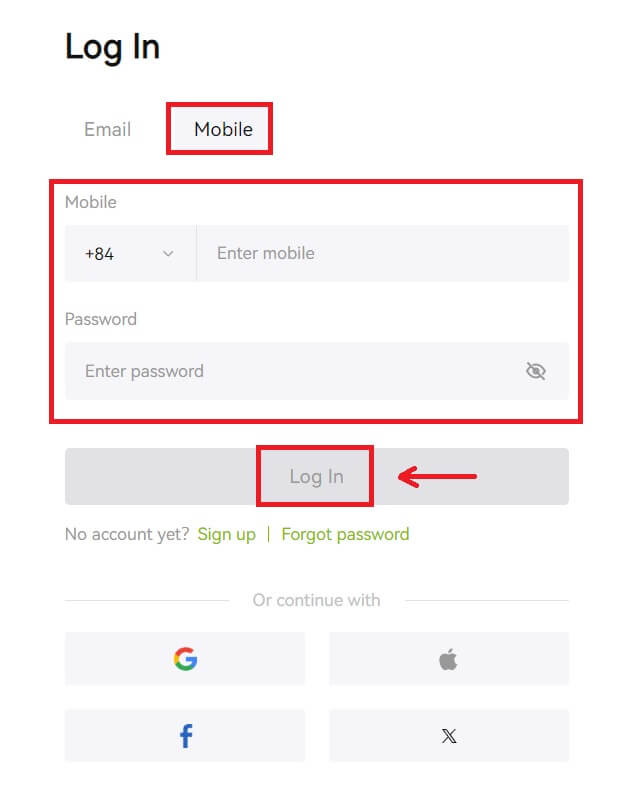 3. Ako ste postavili provjeru putem SMS-a ili 2FA provjeru, bit ćete preusmjereni na Stranicu za provjeru da biste unijeli SMS ili 2FA provjeru koda. Kliknite [Get code] i unesite kôd, zatim kliknite [Submit].
3. Ako ste postavili provjeru putem SMS-a ili 2FA provjeru, bit ćete preusmjereni na Stranicu za provjeru da biste unijeli SMS ili 2FA provjeru koda. Kliknite [Get code] i unesite kôd, zatim kliknite [Submit]. 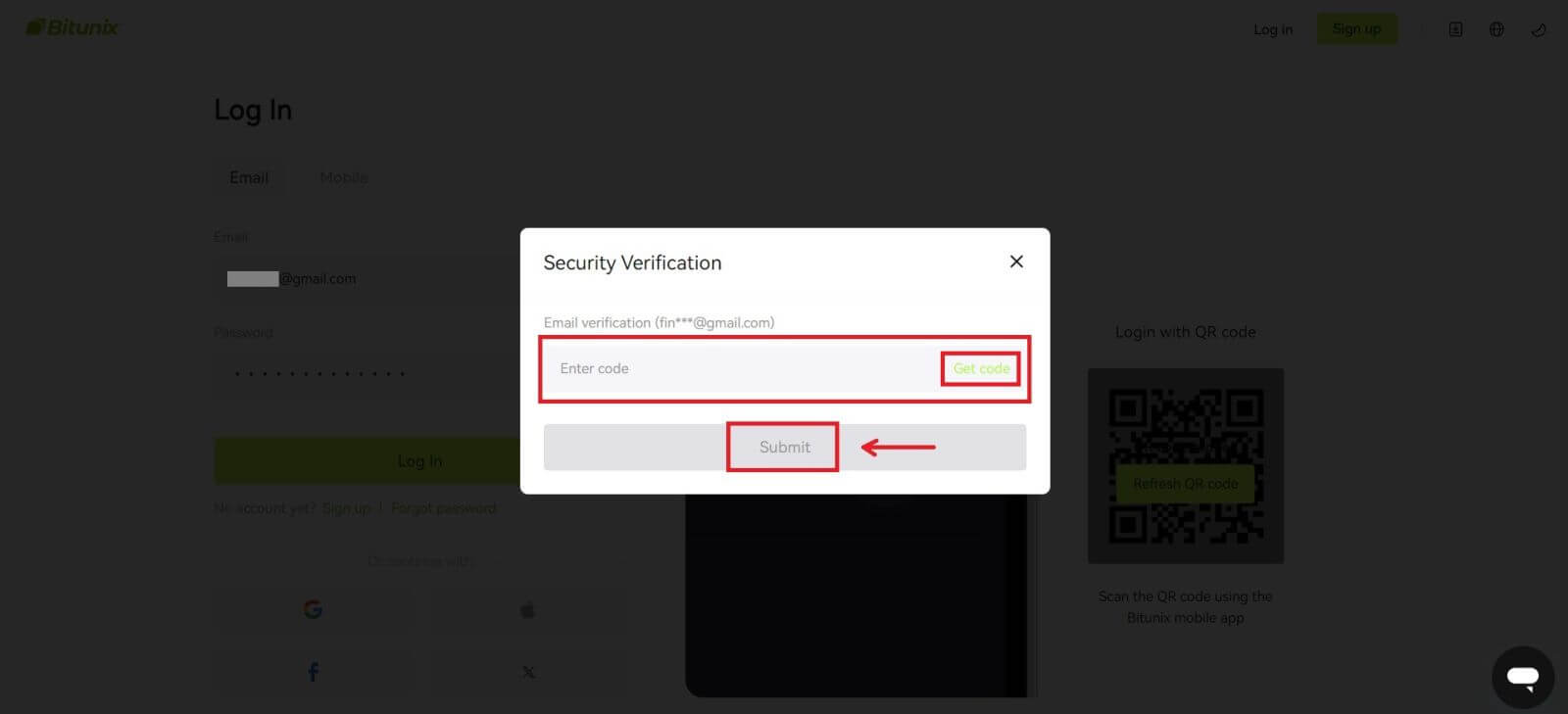 4. Nakon unosa ispravnog koda za provjeru, možete uspješno koristiti svoj Bitunix račun za trgovanje.
4. Nakon unosa ispravnog koda za provjeru, možete uspješno koristiti svoj Bitunix račun za trgovanje. 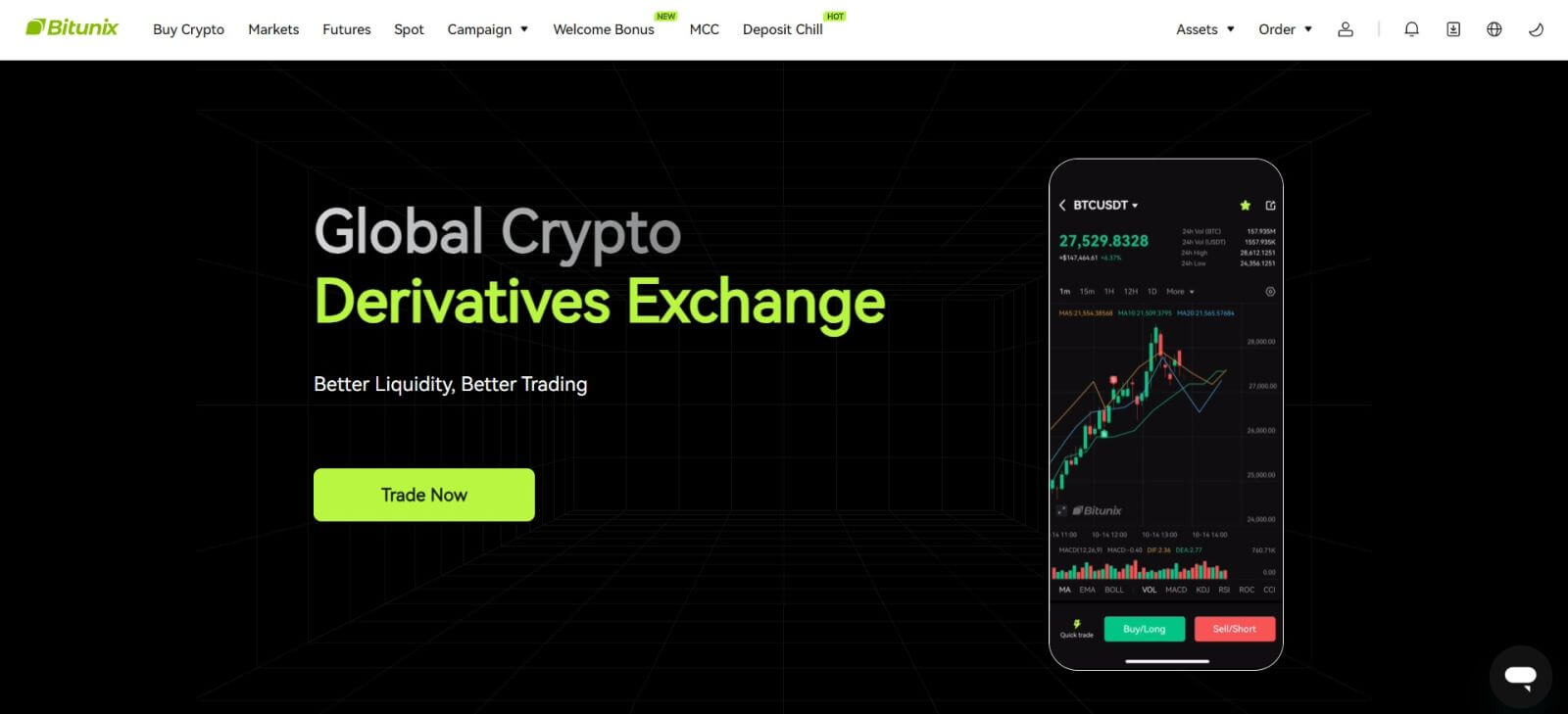
Kako se prijaviti na Bitunix sa svojim Google računom
1. Idite na Bitunix web stranicu i kliknite [ Log In ]. 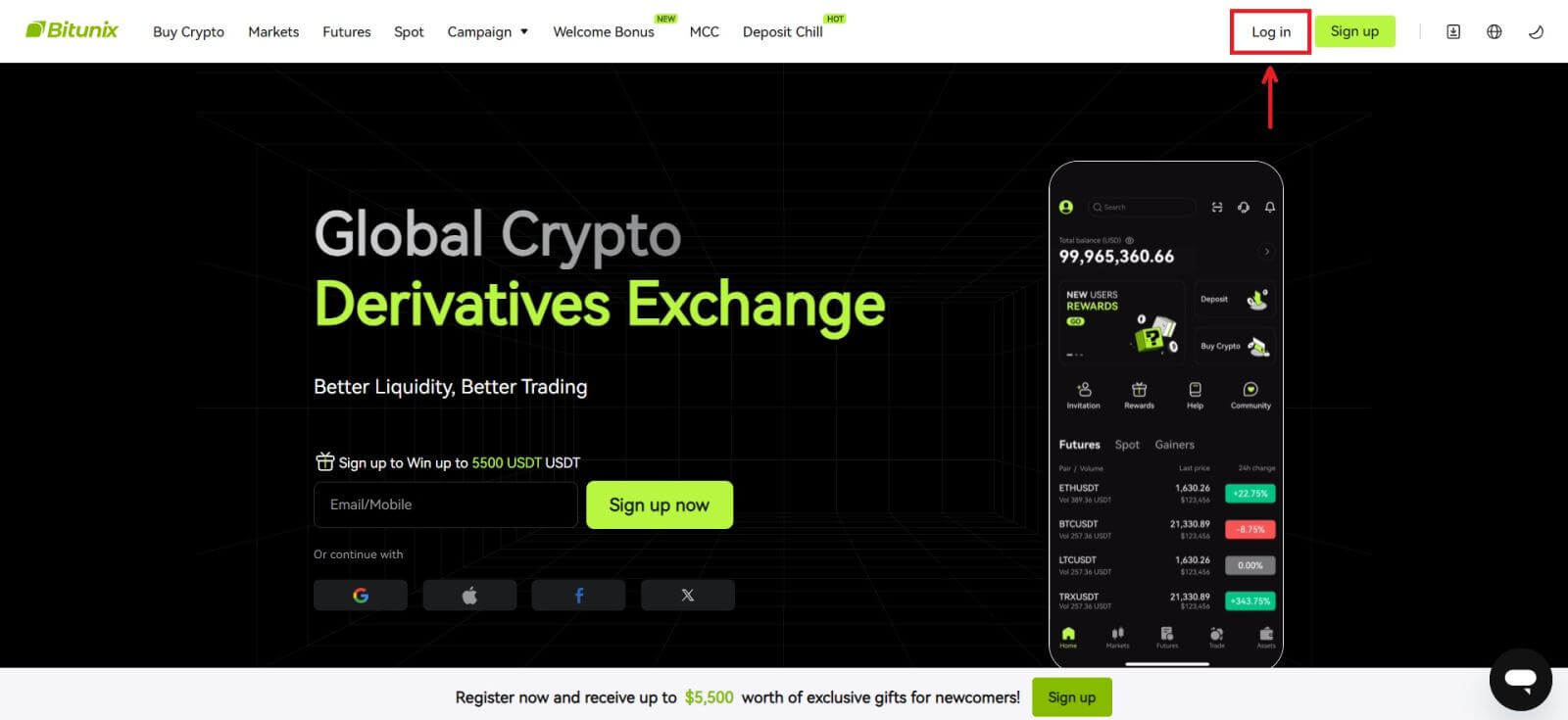 2. Odaberite [Google].
2. Odaberite [Google]. 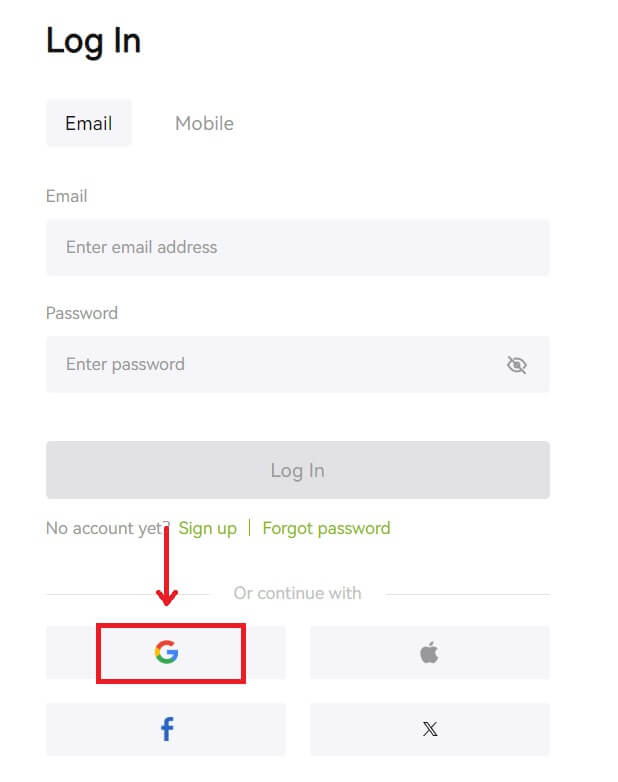 3. Pojavit će se skočni prozor i od vas će se tražiti da se prijavite na Bitunix koristeći svoj Google račun.
3. Pojavit će se skočni prozor i od vas će se tražiti da se prijavite na Bitunix koristeći svoj Google račun. 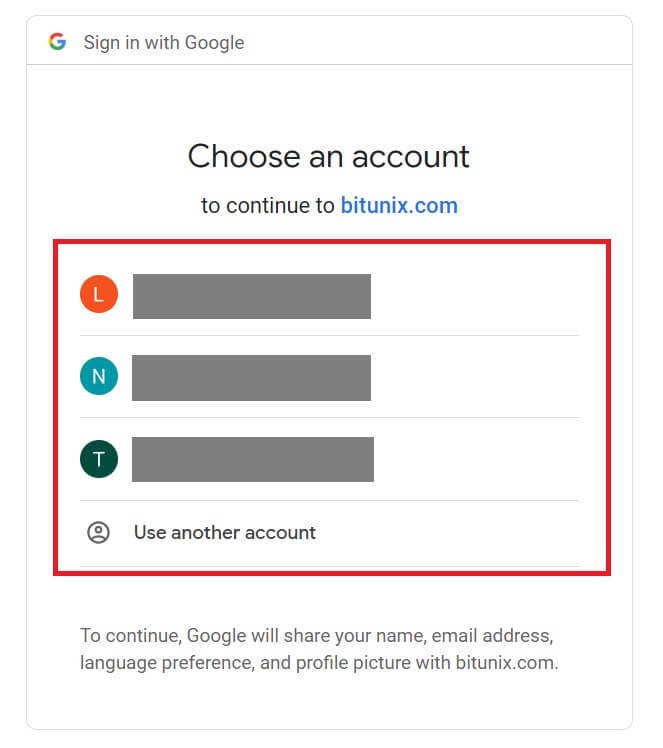 4. Unesite svoju e-poštu i lozinku. Zatim kliknite [Dalje].
4. Unesite svoju e-poštu i lozinku. Zatim kliknite [Dalje]. 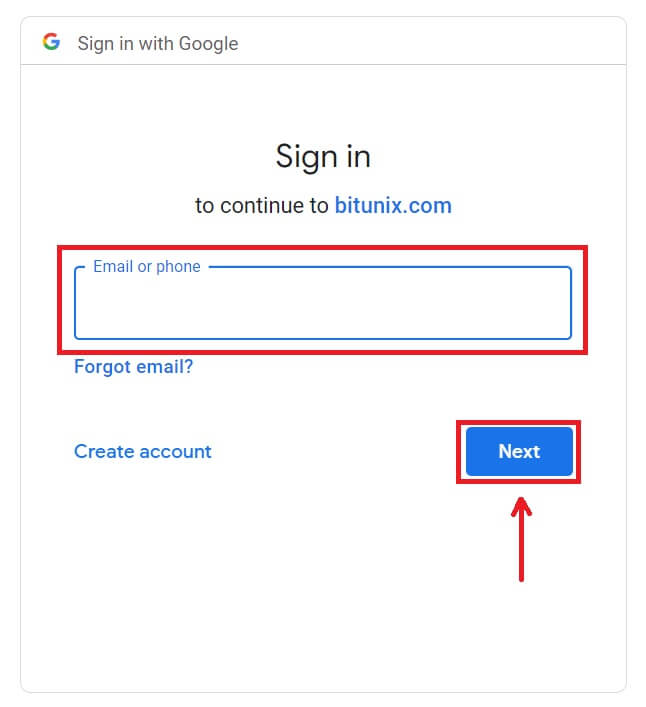
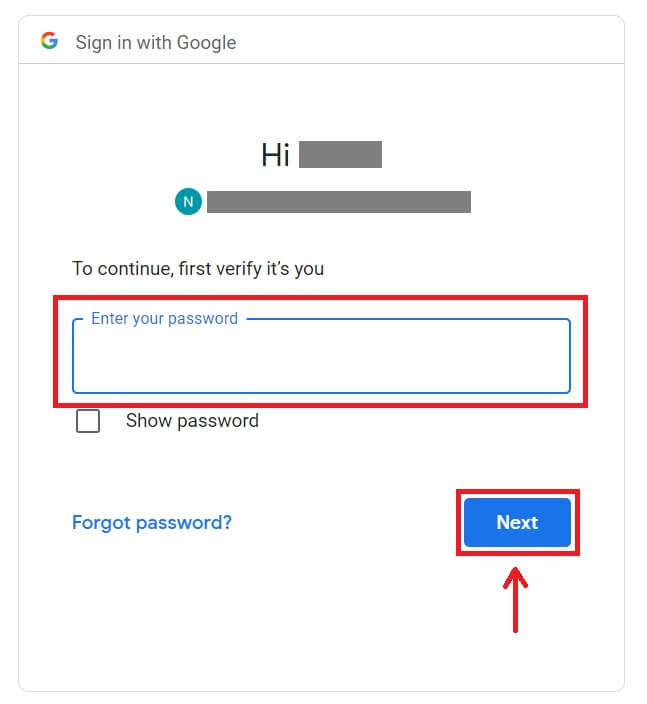 5. Kliknite [Create a new Bitunix account].
5. Kliknite [Create a new Bitunix account]. 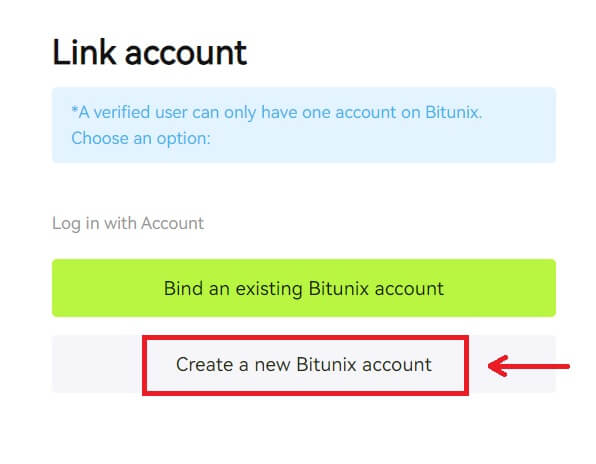 6. Ispunite svoje podatke, pročitajte i prihvatite Uvjete pružanja usluge i Pravila privatnosti, a zatim kliknite [Prijavi se].
6. Ispunite svoje podatke, pročitajte i prihvatite Uvjete pružanja usluge i Pravila privatnosti, a zatim kliknite [Prijavi se]. 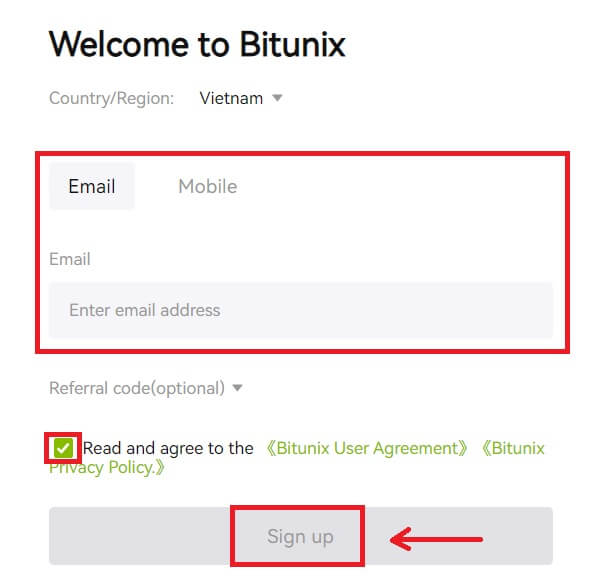 7. Nakon što se prijavite, bit ćete preusmjereni na Bitunix web mjesto.
7. Nakon što se prijavite, bit ćete preusmjereni na Bitunix web mjesto. 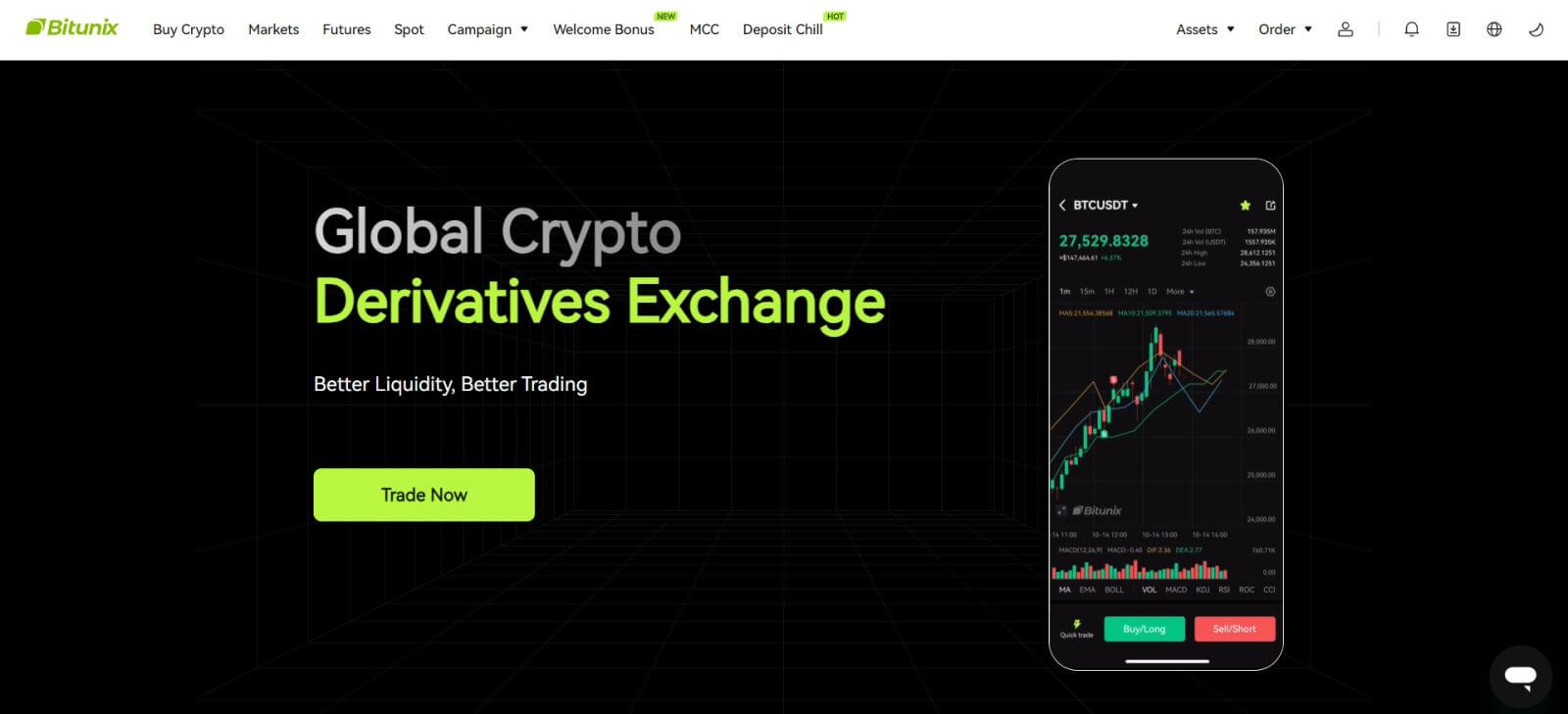
Kako se prijaviti na Bitunix sa svojim Apple računom
S Bitunixom također imate opciju da se prijavite na svoj račun putem Applea. Da biste to učinili, trebate samo:
1. Posjetite Bitunix i kliknite [ Log In ]. 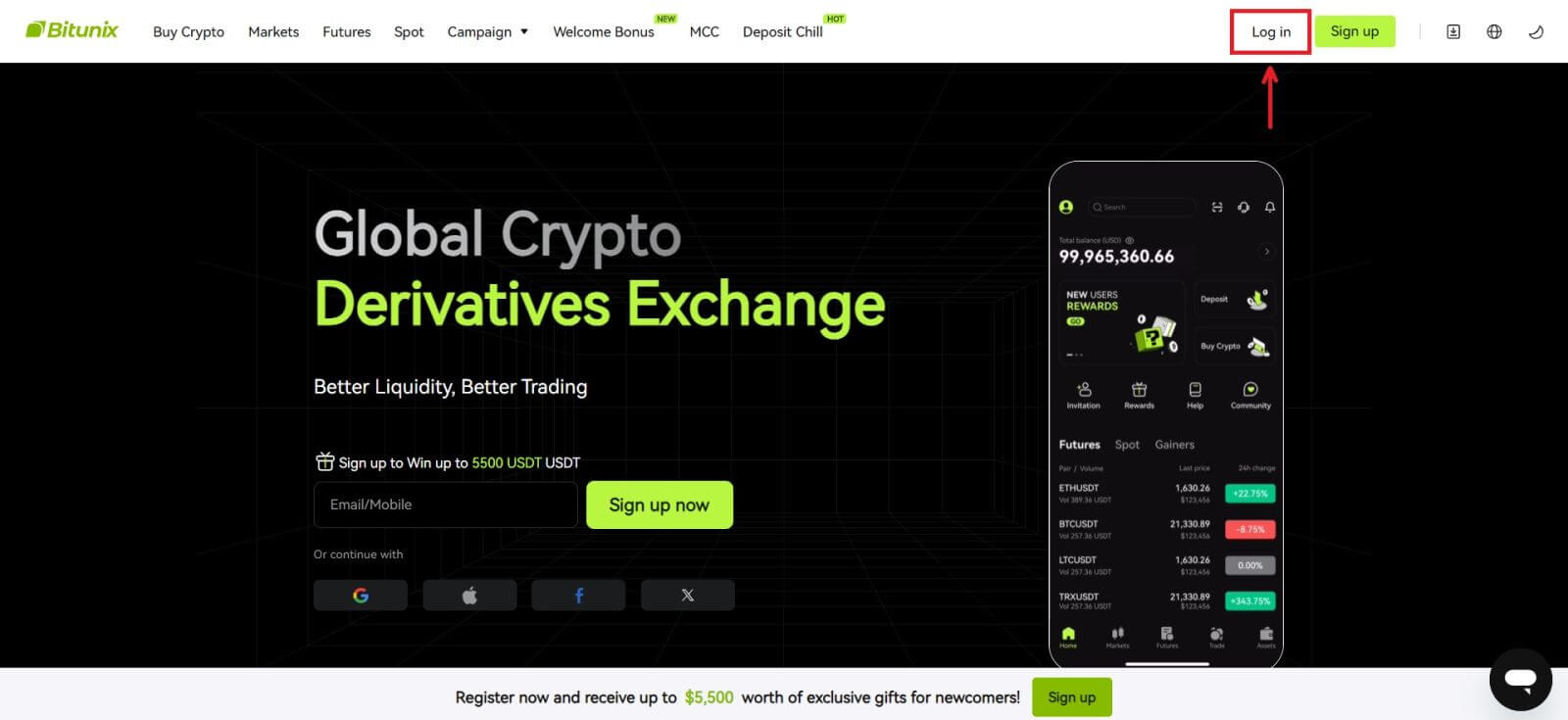 2. Pritisnite gumb [Apple].
2. Pritisnite gumb [Apple]. 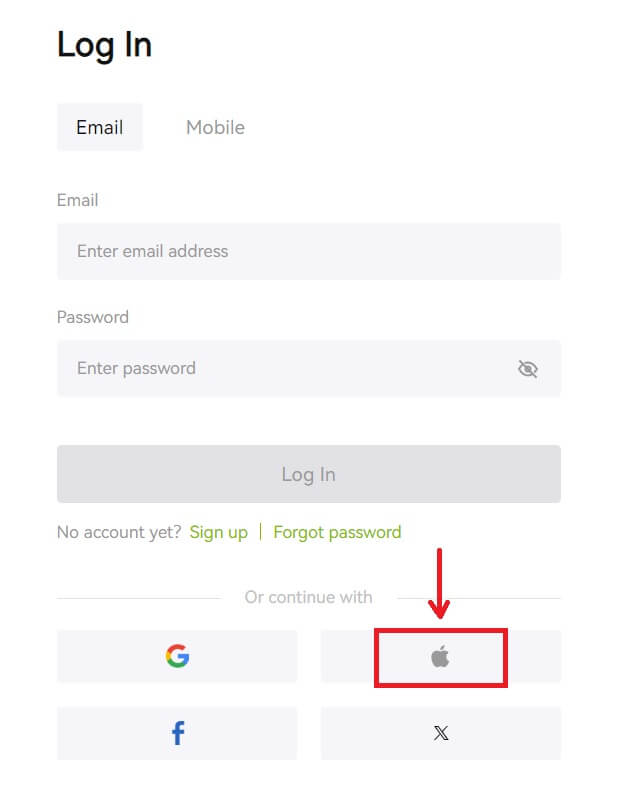 3. Unesite svoj Apple ID i lozinku za prijavu na Bitunix.
3. Unesite svoj Apple ID i lozinku za prijavu na Bitunix. 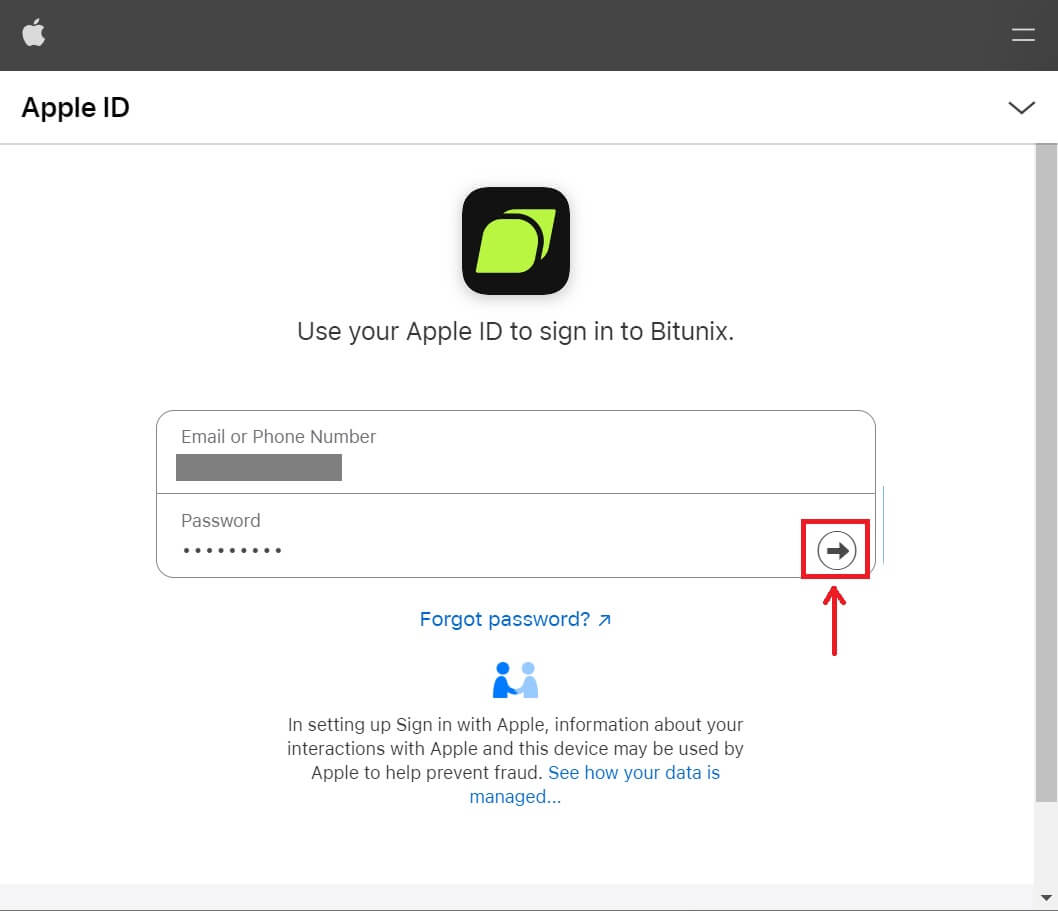
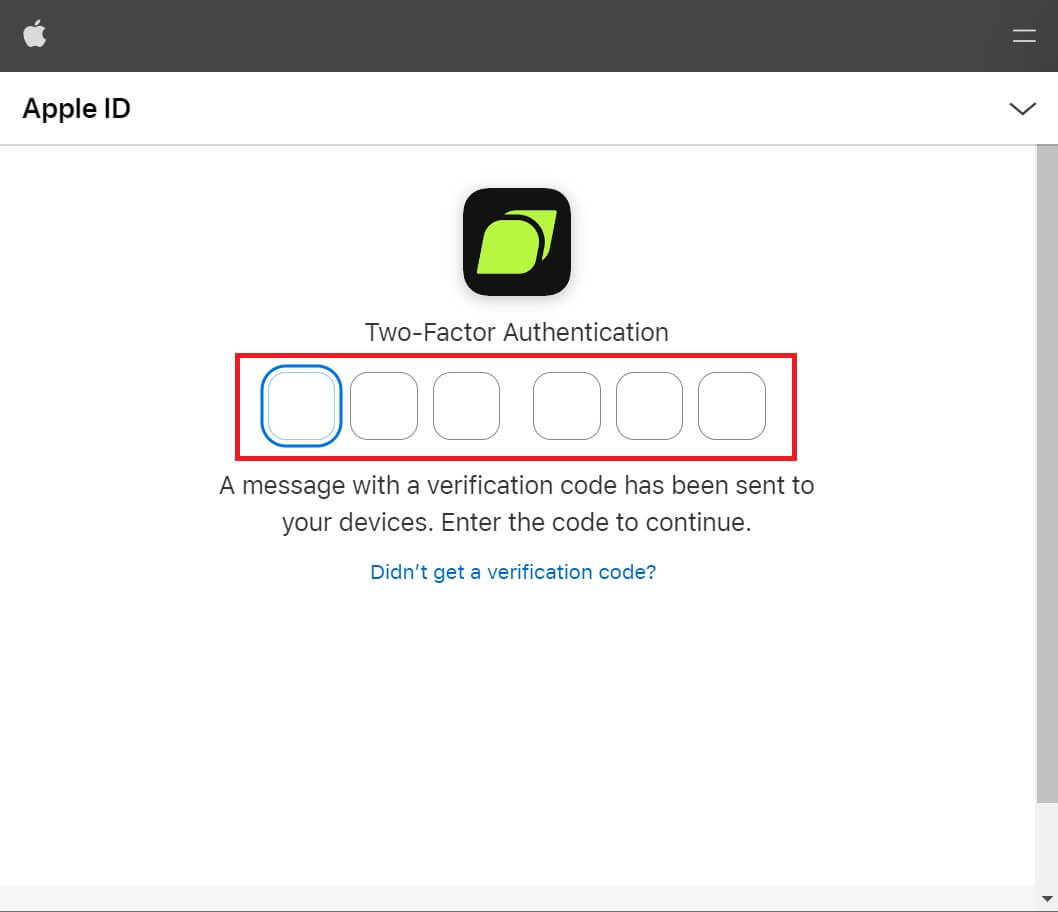 4. Kliknite [Create a new Bitunix account].
4. Kliknite [Create a new Bitunix account]. 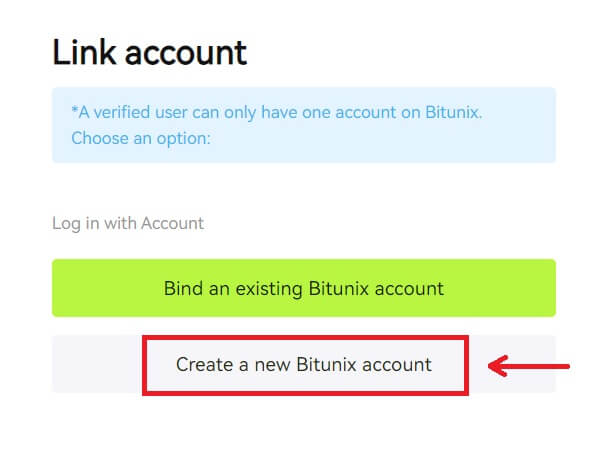 5. Ispunite svoje podatke, pročitajte i složite se s Uvjetima pružanja usluge i Politikom privatnosti, zatim kliknite [Prijavi se].
5. Ispunite svoje podatke, pročitajte i složite se s Uvjetima pružanja usluge i Politikom privatnosti, zatim kliknite [Prijavi se]. 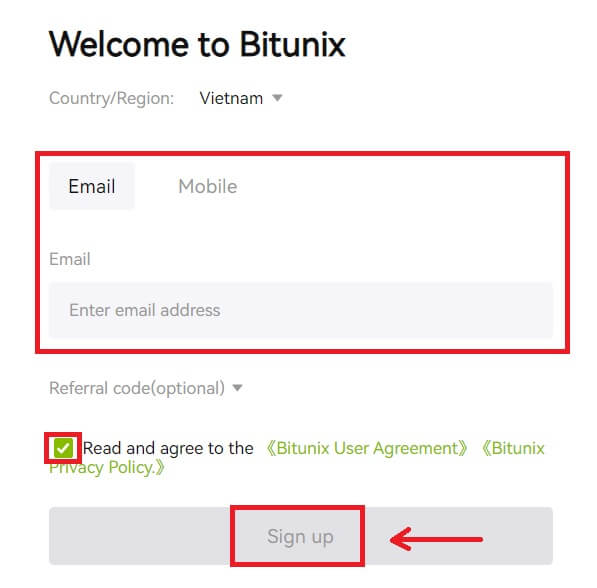 6. Nakon što se prijavite, bit ćete preusmjereni na web stranicu Bitunix.
6. Nakon što se prijavite, bit ćete preusmjereni na web stranicu Bitunix.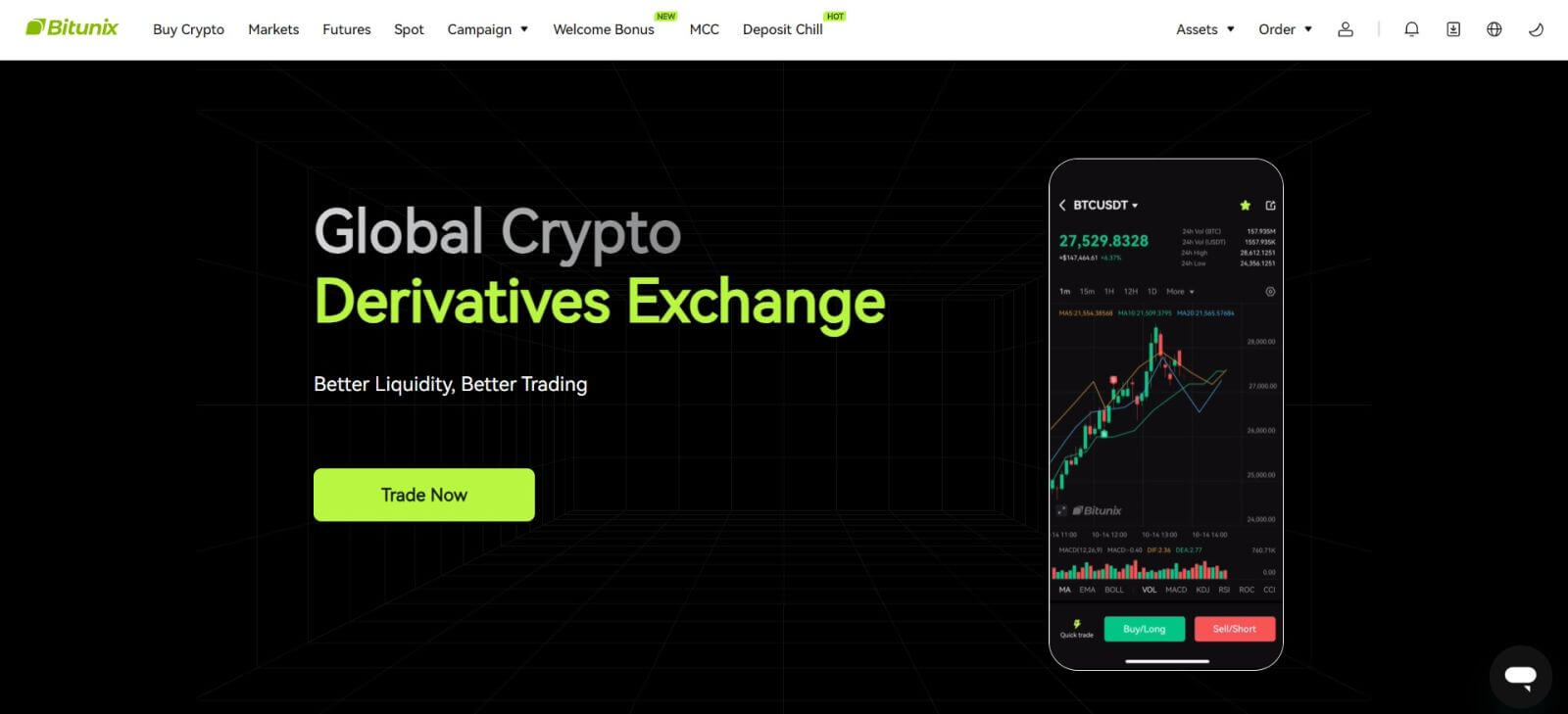
Kako se prijaviti na Bitunix aplikaciju
1. Otvorite Bitunix aplikaciju i kliknite na [ Login/Sign up ]. 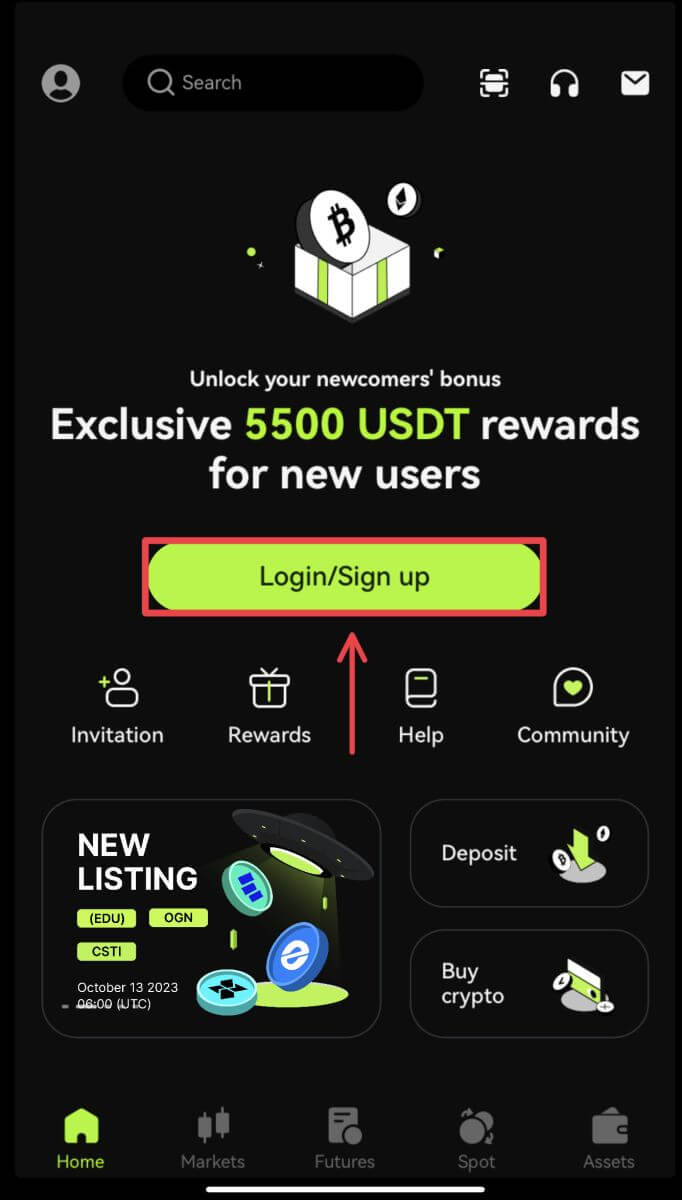
Prijavite se putem e-pošte/mobilnog telefona
2. Ispunite svoje podatke i kliknite [Prijava] 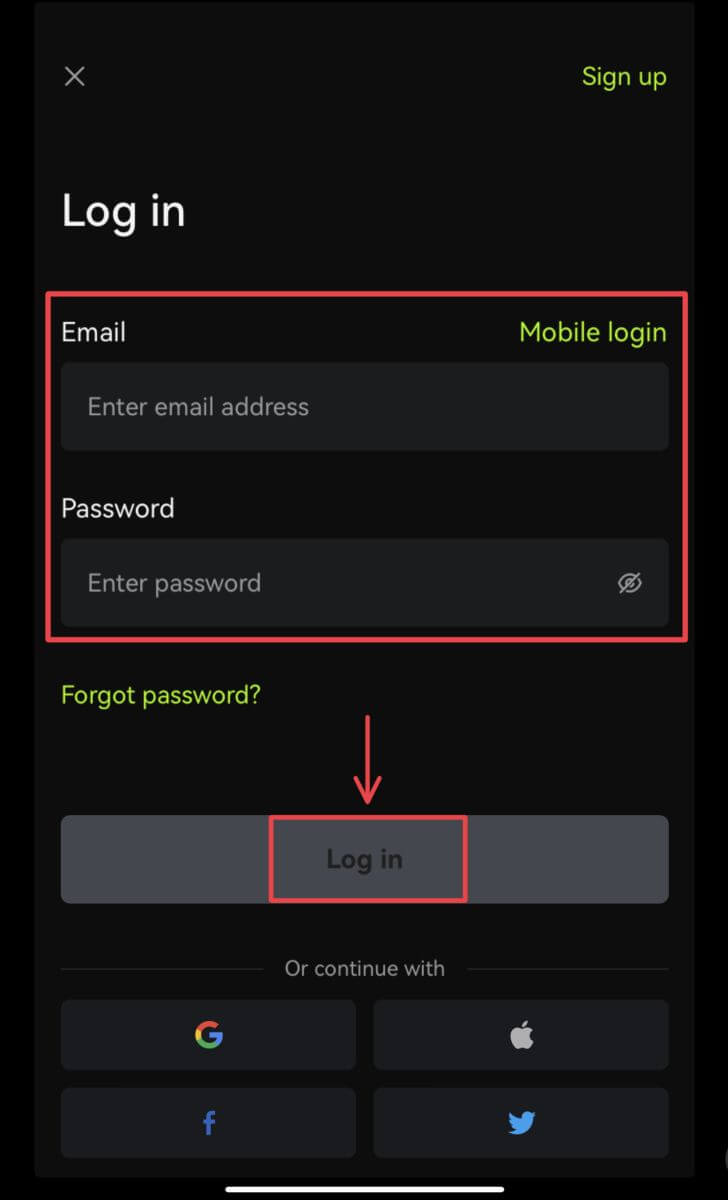
3. Unesite sigurnosni kod i kliknite [Pristup Bitunixu]. 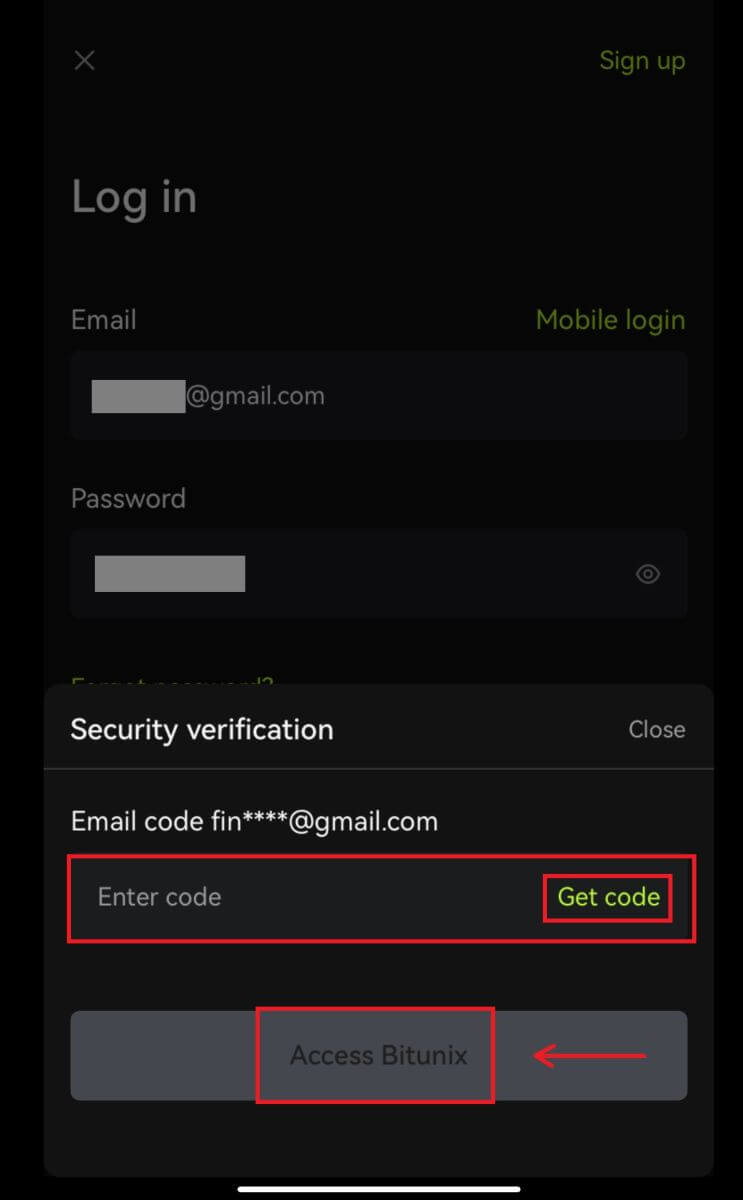
4. Bit ćete prijavljeni i možete početi trgovati! 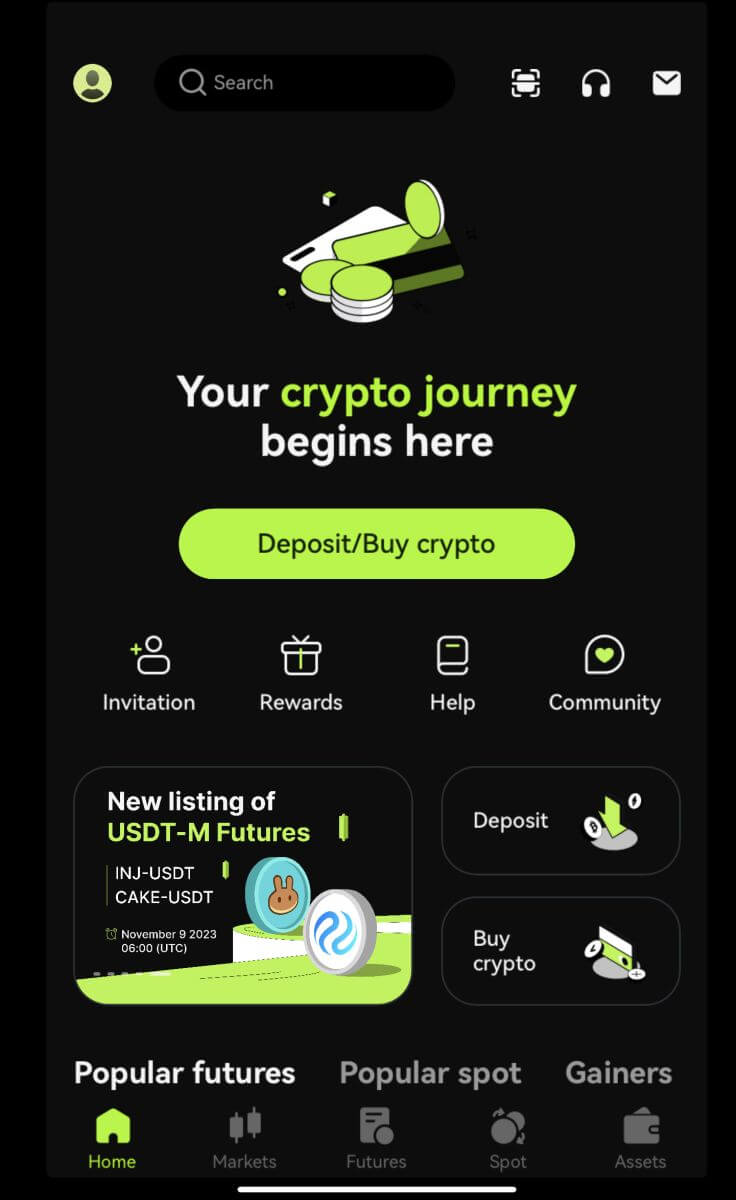
Prijavite se pomoću Google/Apple
2. Kliknite gumb [Google] ili [Apple]. 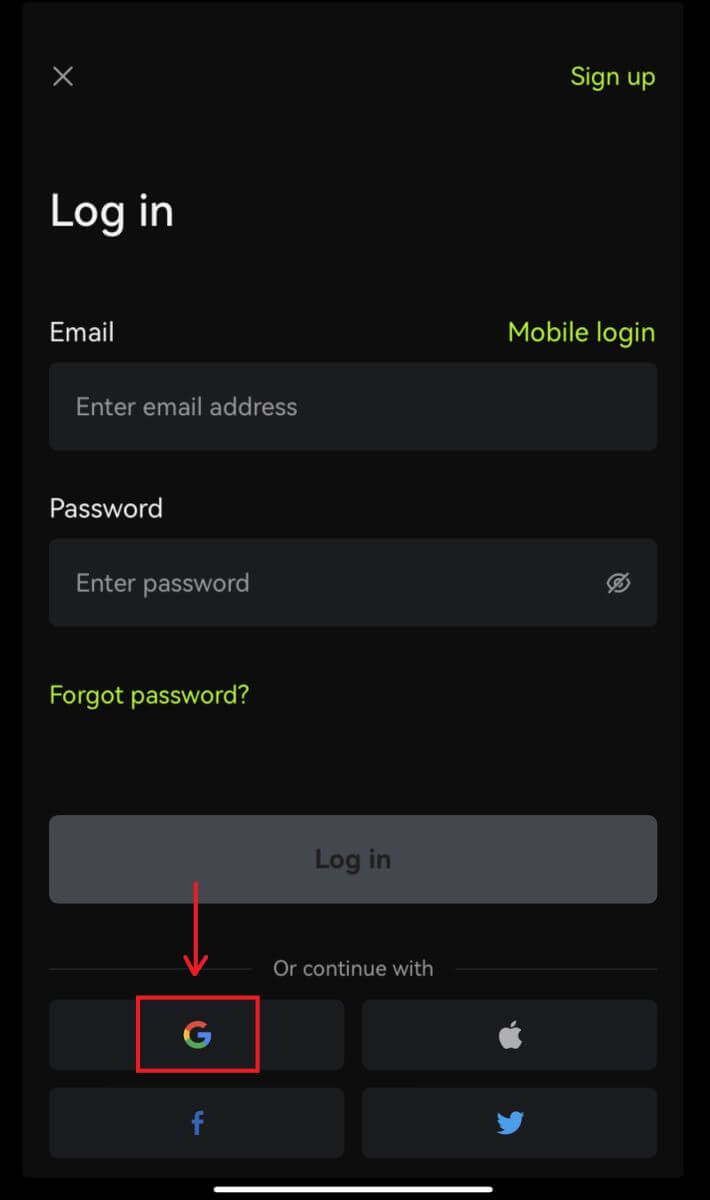
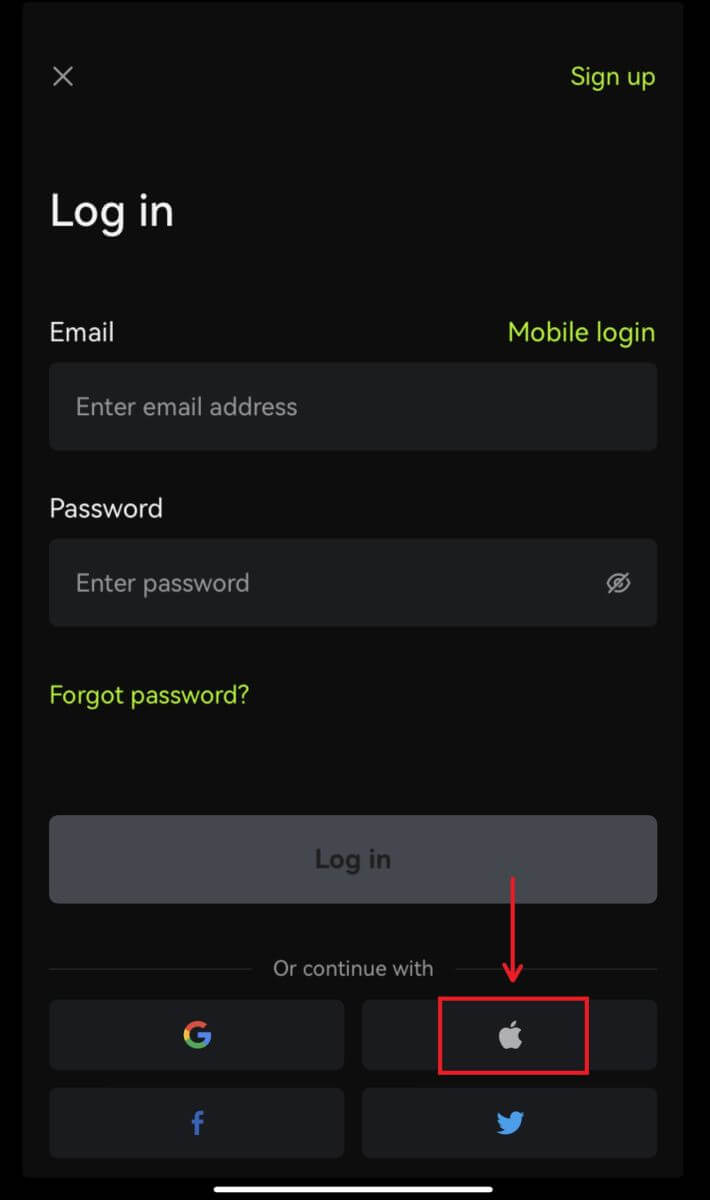 3. Potvrdite račun koji koristite.
3. Potvrdite račun koji koristite. 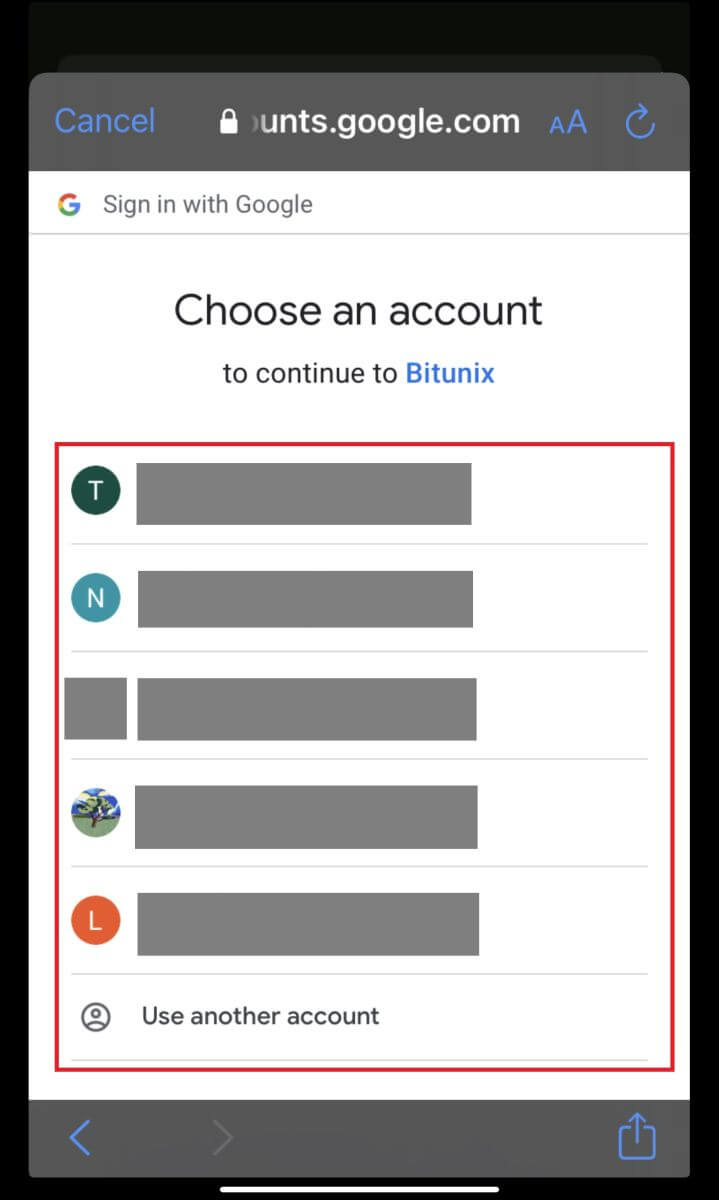
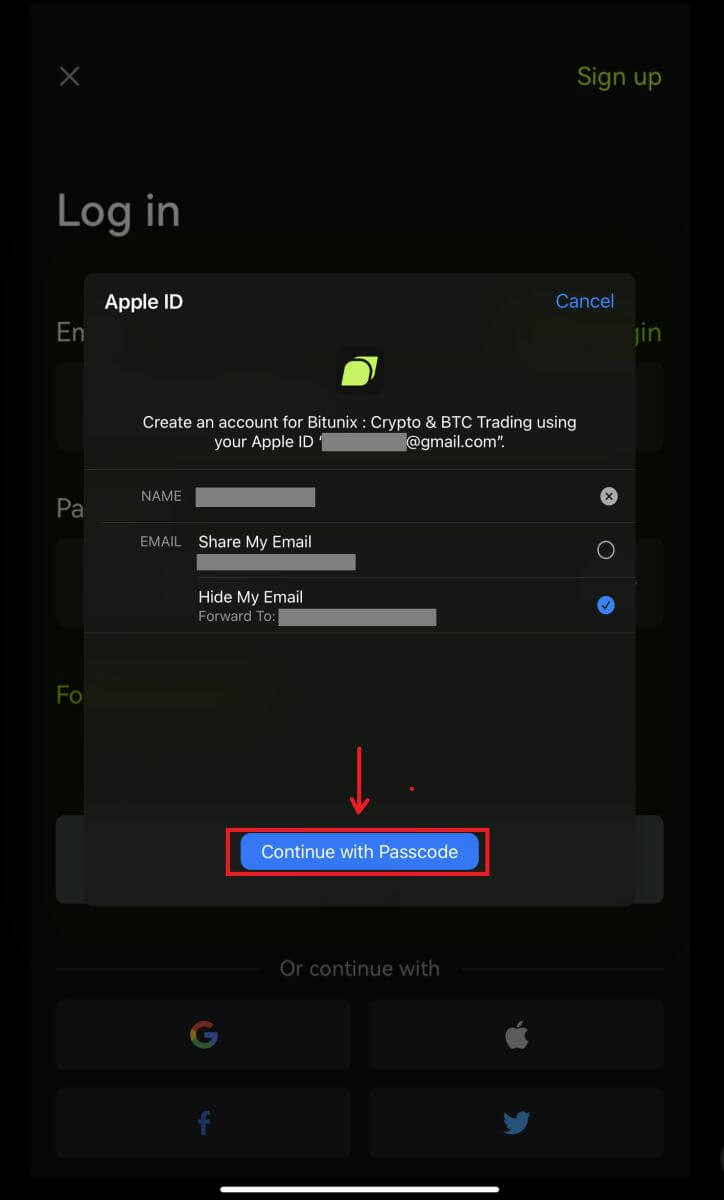
4. Kliknite [Create a new Bitunix account] zatim ispunite svoje podatke i kliknite [Sign up]. 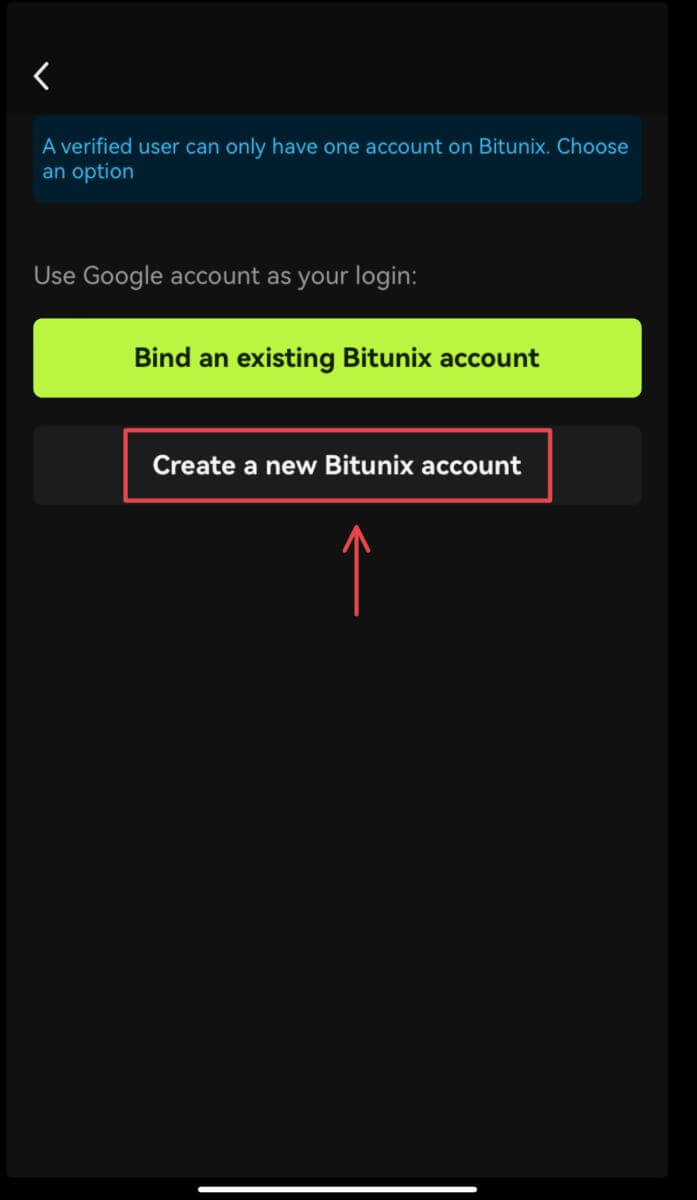
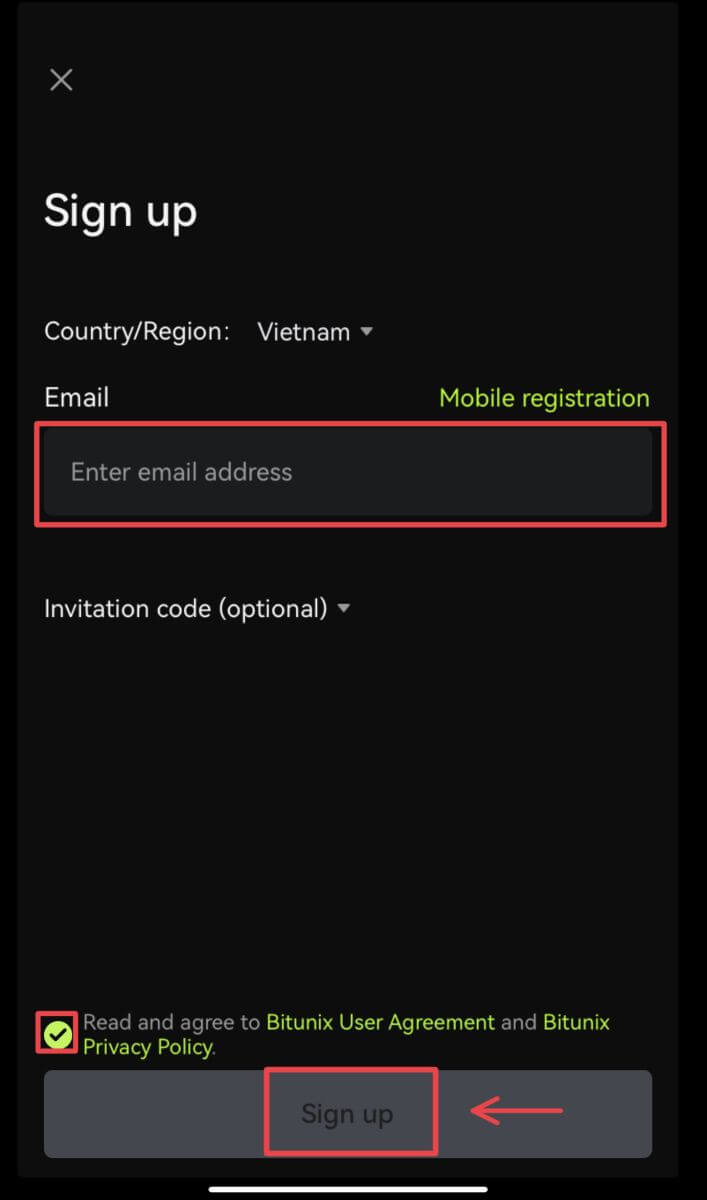
5. Bit ćete prijavljeni i možete početi trgovati! 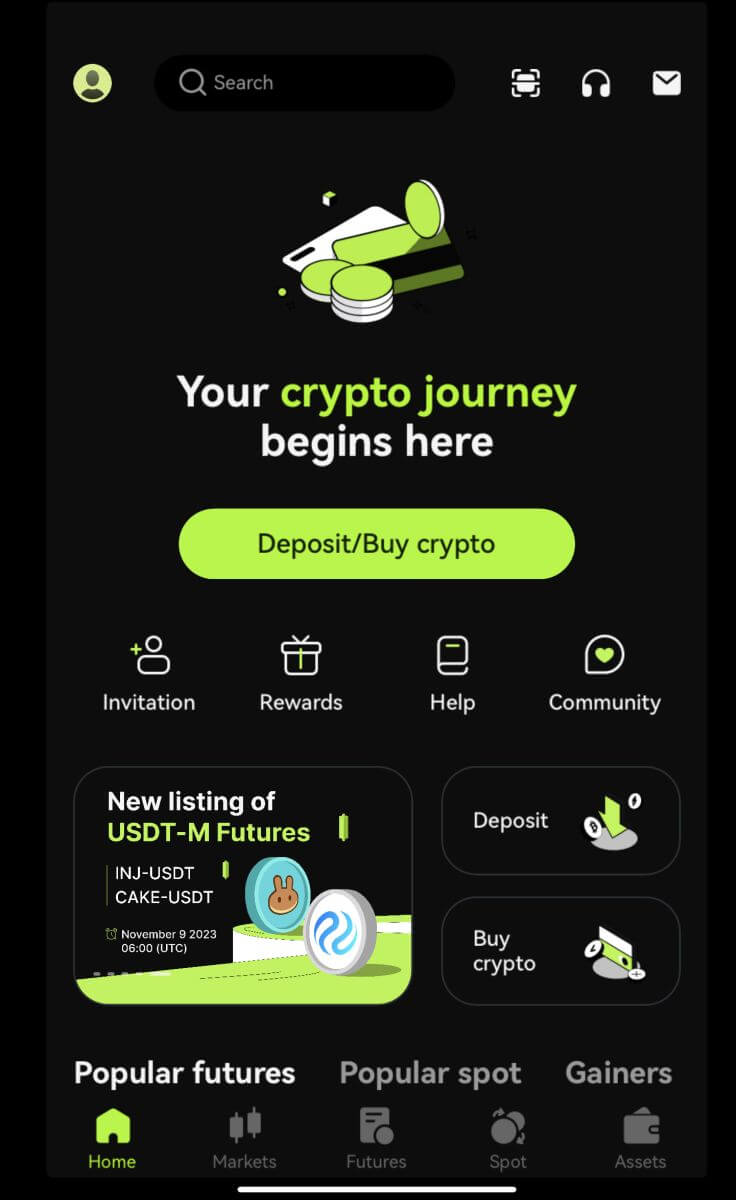
Zaboravio sam lozinku s Bitunix računa
Zaporku za svoj račun možete poništiti s Bitunix web stranice ili aplikacije. Imajte na umu da će iz sigurnosnih razloga isplate s vašeg računa biti obustavljene 24 sata nakon ponovnog postavljanja lozinke.
1. Idite na Bitunix web mjesto i kliknite [Prijava].  2. Na stranici za prijavu kliknite [Zaboravljena lozinka].
2. Na stranici za prijavu kliknite [Zaboravljena lozinka]. 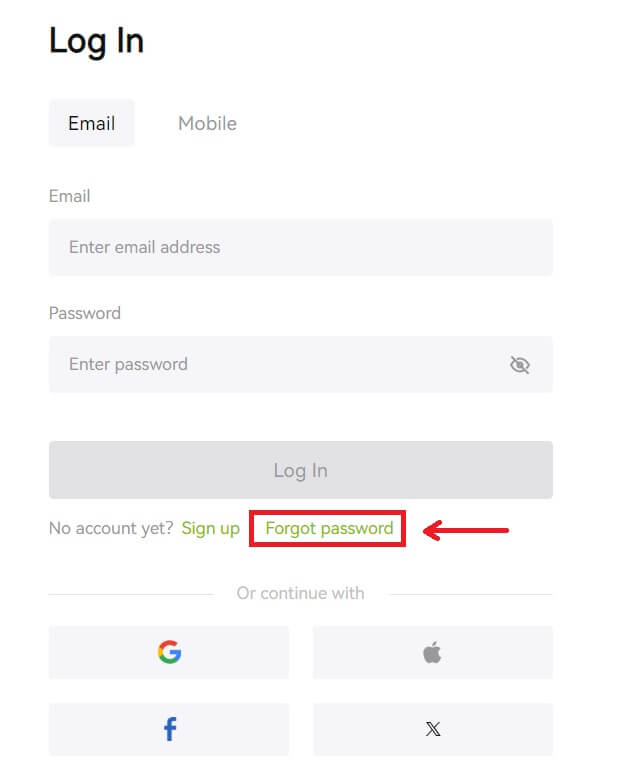 3. Unesite adresu e-pošte ili telefonski broj svog računa i kliknite [Dalje]. Imajte na umu da će iz sigurnosnih razloga isplate s vašeg računa biti obustavljene 24 sata nakon ponovnog postavljanja lozinke.
3. Unesite adresu e-pošte ili telefonski broj svog računa i kliknite [Dalje]. Imajte na umu da će iz sigurnosnih razloga isplate s vašeg računa biti obustavljene 24 sata nakon ponovnog postavljanja lozinke. 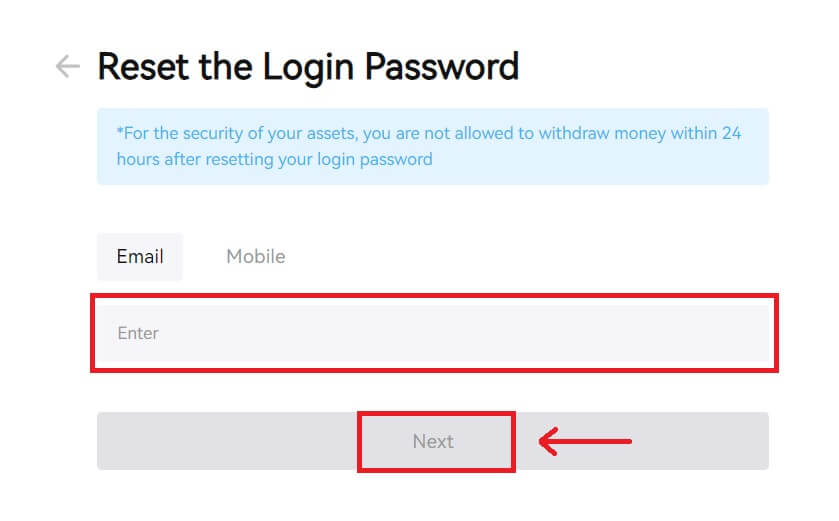 4. Unesite kontrolni kod koji ste primili u e-poruci ili SMS-u i kliknite [Pošalji] za nastavak.
4. Unesite kontrolni kod koji ste primili u e-poruci ili SMS-u i kliknite [Pošalji] za nastavak. 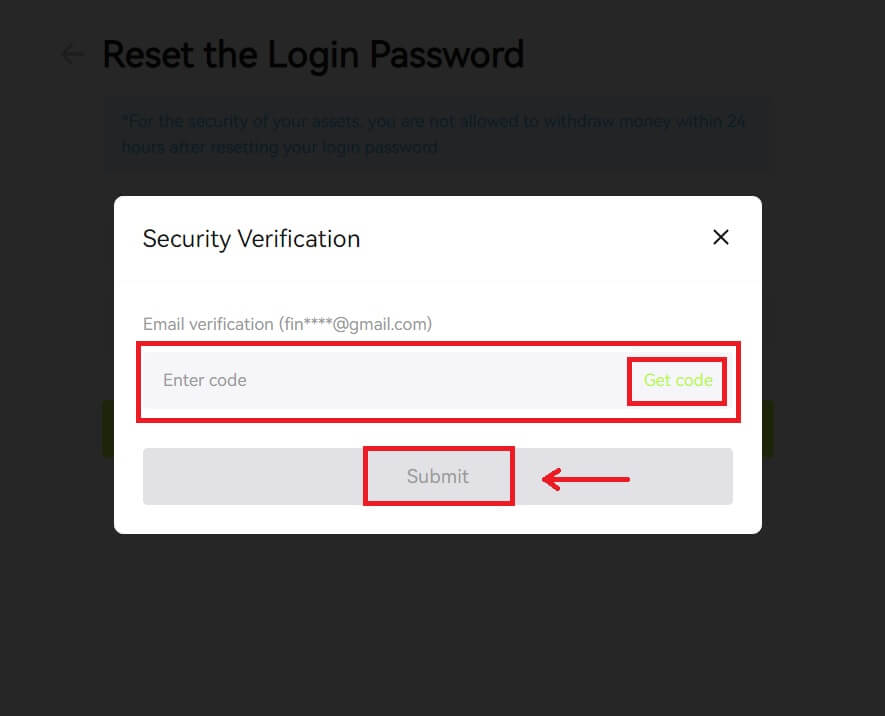 5. Unesite svoju novu lozinku i kliknite [Dalje].
5. Unesite svoju novu lozinku i kliknite [Dalje]. 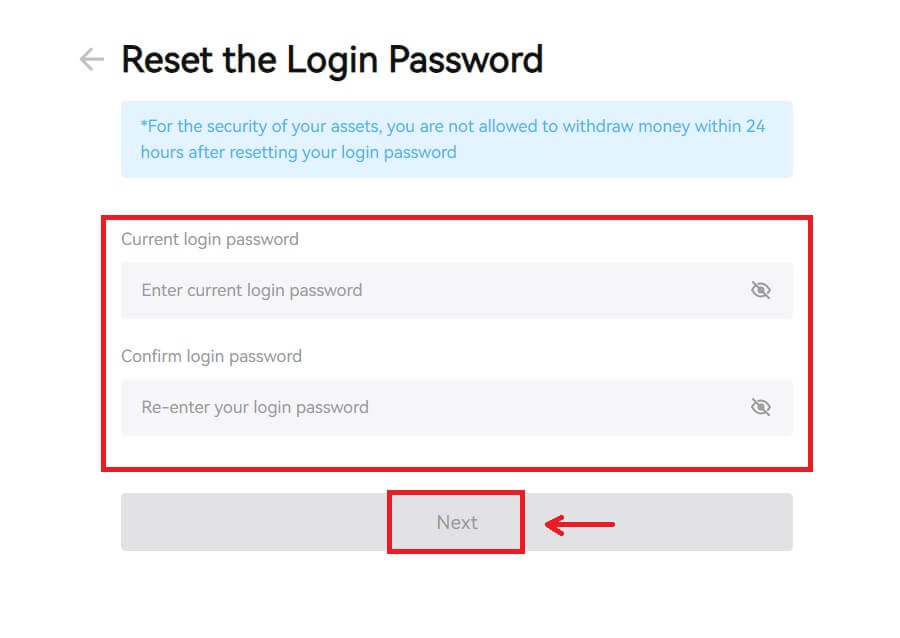 6. Nakon uspješnog poništavanja lozinke, stranica će vas preusmjeriti natrag na stranicu za prijavu. Prijavite se sa svojom novom lozinkom i spremni ste.
6. Nakon uspješnog poništavanja lozinke, stranica će vas preusmjeriti natrag na stranicu za prijavu. Prijavite se sa svojom novom lozinkom i spremni ste. 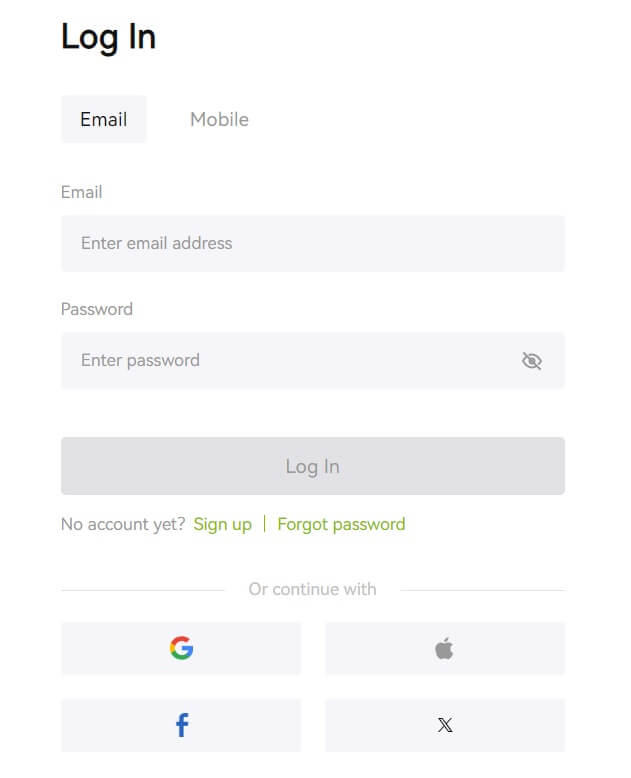
Često postavljana pitanja (FAQ)
Kaže da je telefonski broj već zauzet. Zašto?
Jedan telefonski broj može se povezati samo s jednim računom ili koristiti kao korisničko ime. Ako navedeni telefonski broj nije povezan s vašim vlastitim Bitunix računom, preporučujemo da s vašim računom povežete drugi telefonski broj koji je također vaš. Ako je spomenuti telefonski broj povezan s vašim vlastitim Bitunix računom, prvo morate prekinuti njegovu vezu s tim računom.
Kako promijeniti svoju e-poštu
Nakon što korisnici postave adresu e-pošte, ako korisnici izgube pristup svojoj staroj adresi e-pošte ili. želite promijeniti novu adresu e-pošte, Bitunix omogućuje korisnicima promjenu svoje adrese e-pošte.
1. Nakon što se prijavite na svoj račun, odaberite "Sigurnost" ispod ikone korisnika u gornjem desnom kutu. 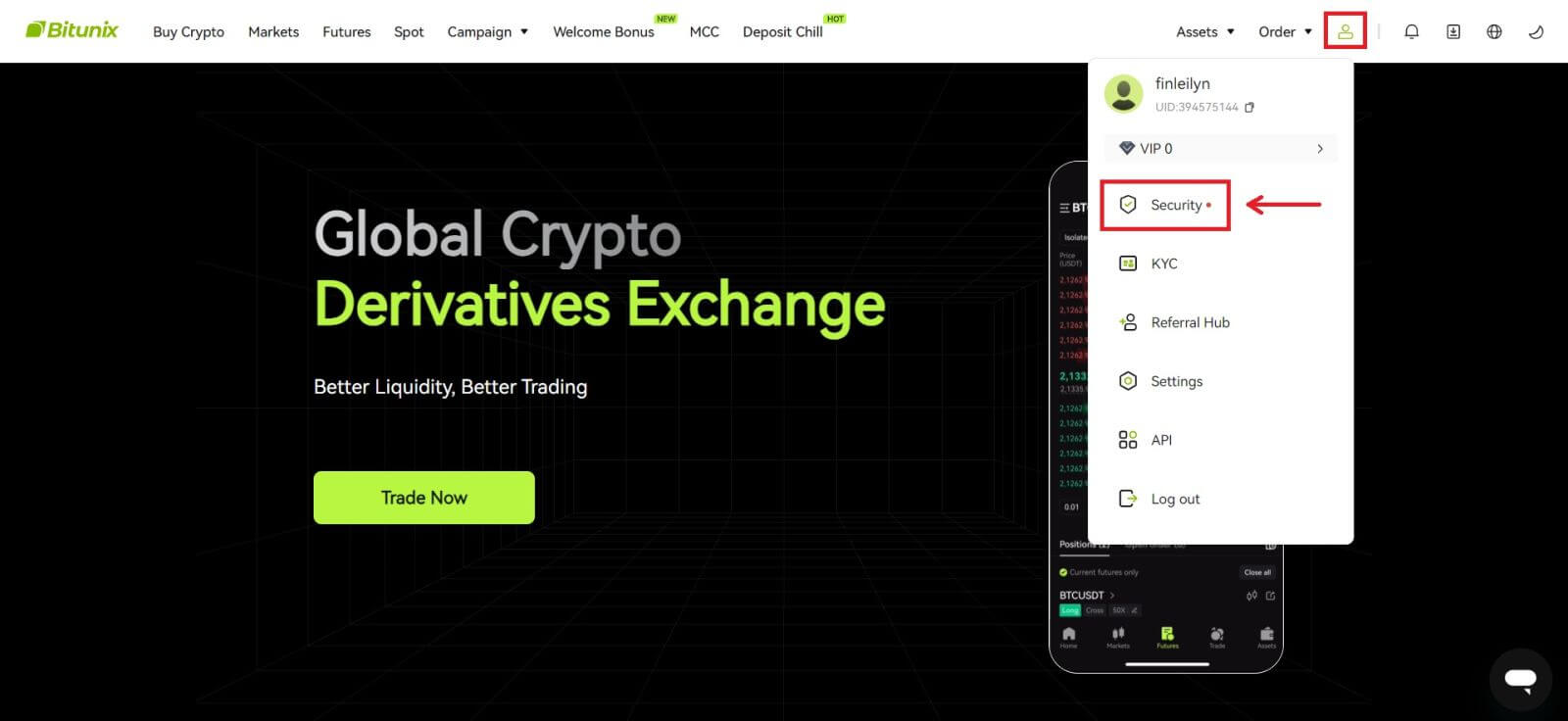 2. Kliknite [Promijeni] pokraj "Kod za provjeru e-pošte".
2. Kliknite [Promijeni] pokraj "Kod za provjeru e-pošte". 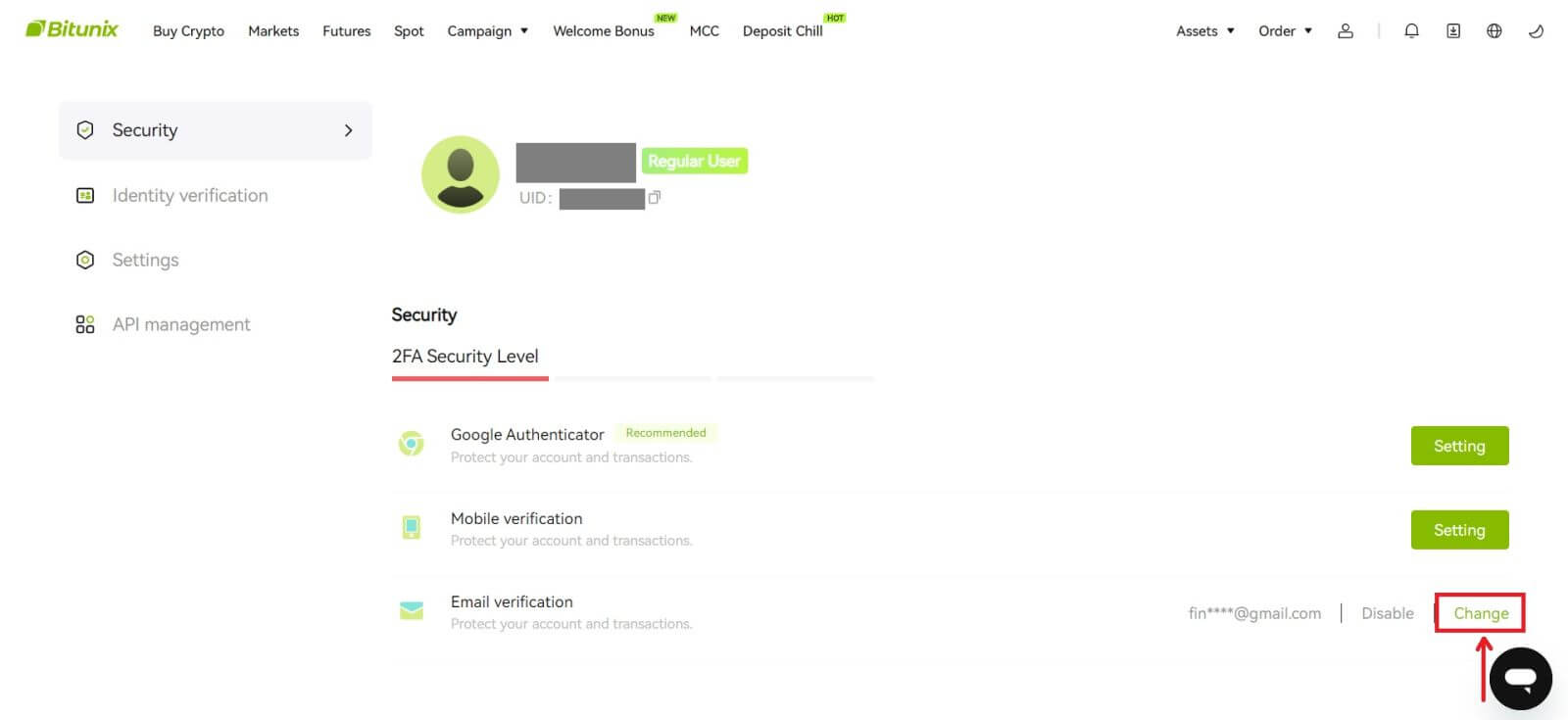 3. Unesite novu adresu e-pošte. Kliknite [Get Code] pod Sigurnosnom potvrdom. Unesite drugi 6-znamenkasti kod poslan na staru adresu e-pošte. Ako su korisnici postavili Google autentifikator, korisnici također trebaju unijeti 6-znamenkasti kod Google autentifikatora.
3. Unesite novu adresu e-pošte. Kliknite [Get Code] pod Sigurnosnom potvrdom. Unesite drugi 6-znamenkasti kod poslan na staru adresu e-pošte. Ako su korisnici postavili Google autentifikator, korisnici također trebaju unijeti 6-znamenkasti kod Google autentifikatora.
Kliknite [Pošalji] za dovršetak.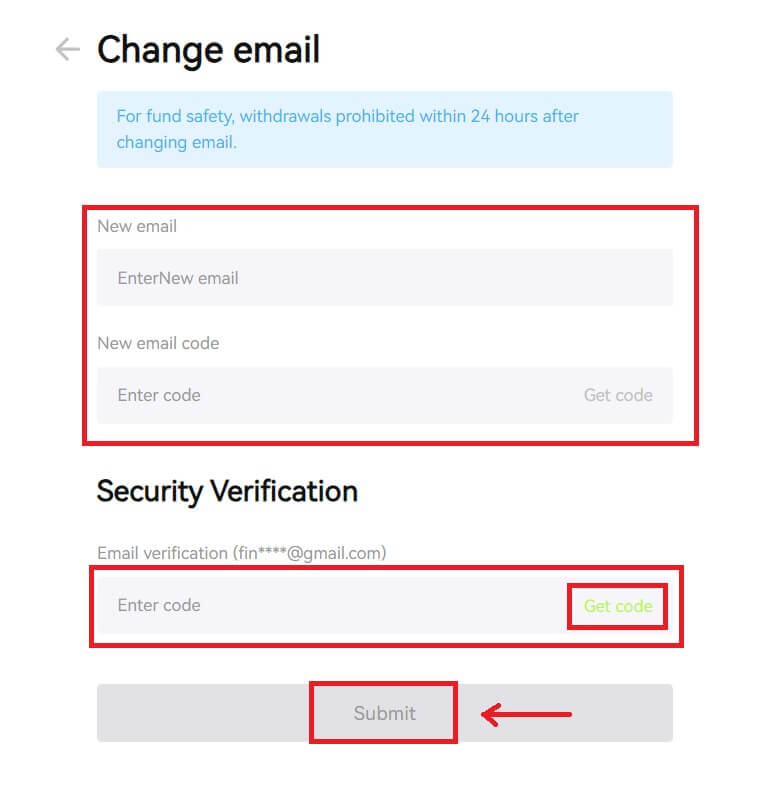
Kako uplatiti na Bitunix
Kako kupiti kripto s kreditnom/debitnom karticom na Bitunixu putem treće strane
Kupite kripto kreditnom/debitnom karticom (web)
1. Prijavite se na svoj Bitunix račun i kliknite [Buy Crypto]. 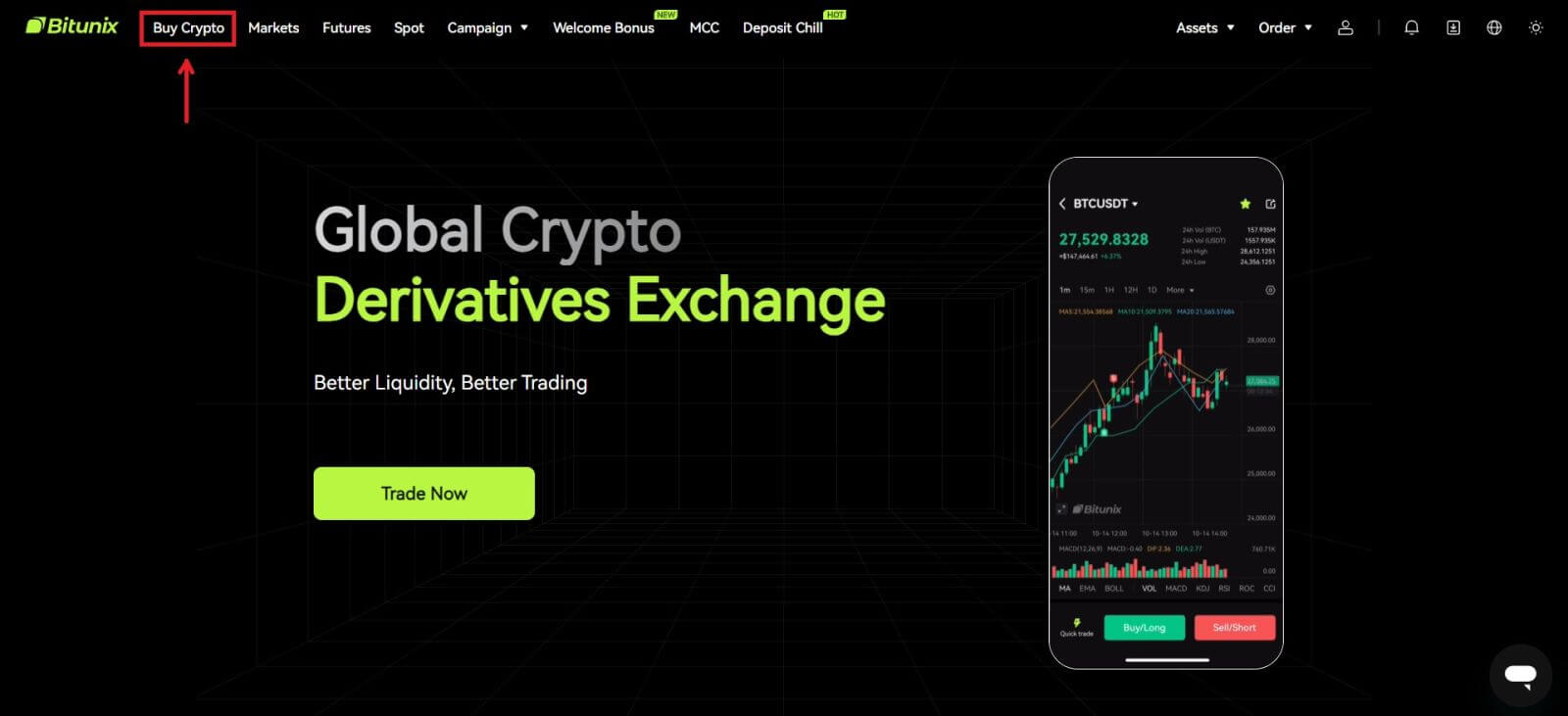 2. Za sada, Bitunix podržava samo kupnju kriptovalute putem trećih pružatelja usluga. Unesite iznos koji želite potrošiti i sustav će automatski prikazati iznos kriptovalute koji možete dobiti. Odaberite željenog dobavljača treće strane i način plaćanja. Zatim kliknite [Kupi].
2. Za sada, Bitunix podržava samo kupnju kriptovalute putem trećih pružatelja usluga. Unesite iznos koji želite potrošiti i sustav će automatski prikazati iznos kriptovalute koji možete dobiti. Odaberite željenog dobavljača treće strane i način plaćanja. Zatim kliknite [Kupi]. 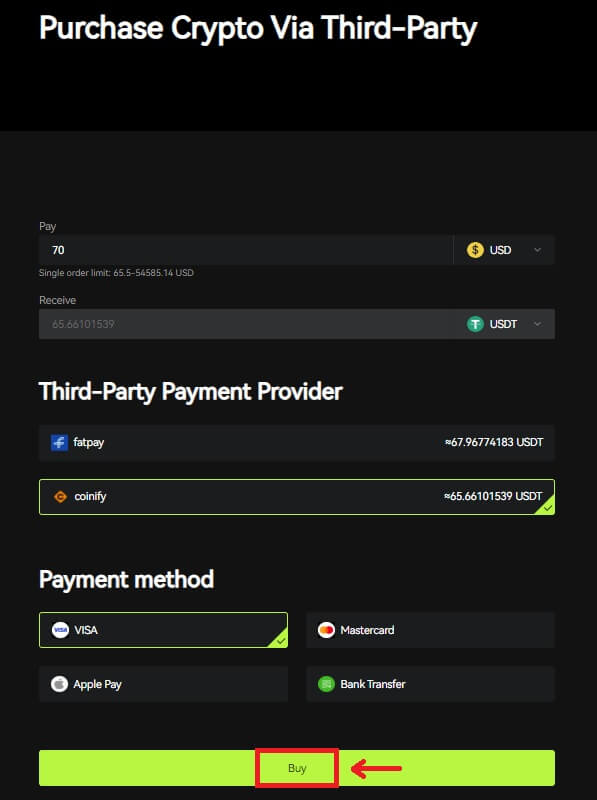 3 Provjerite svoju narudžbu, označite okvir Potvrdi i [Potvrdi].
3 Provjerite svoju narudžbu, označite okvir Potvrdi i [Potvrdi]. 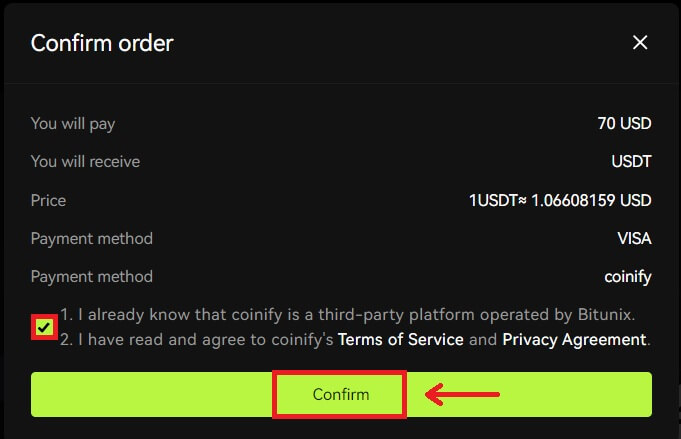 4. Bit ćete preusmjereni na stranicu pružatelja usluga, kliknite [Nastavi].
4. Bit ćete preusmjereni na stranicu pružatelja usluga, kliknite [Nastavi]. 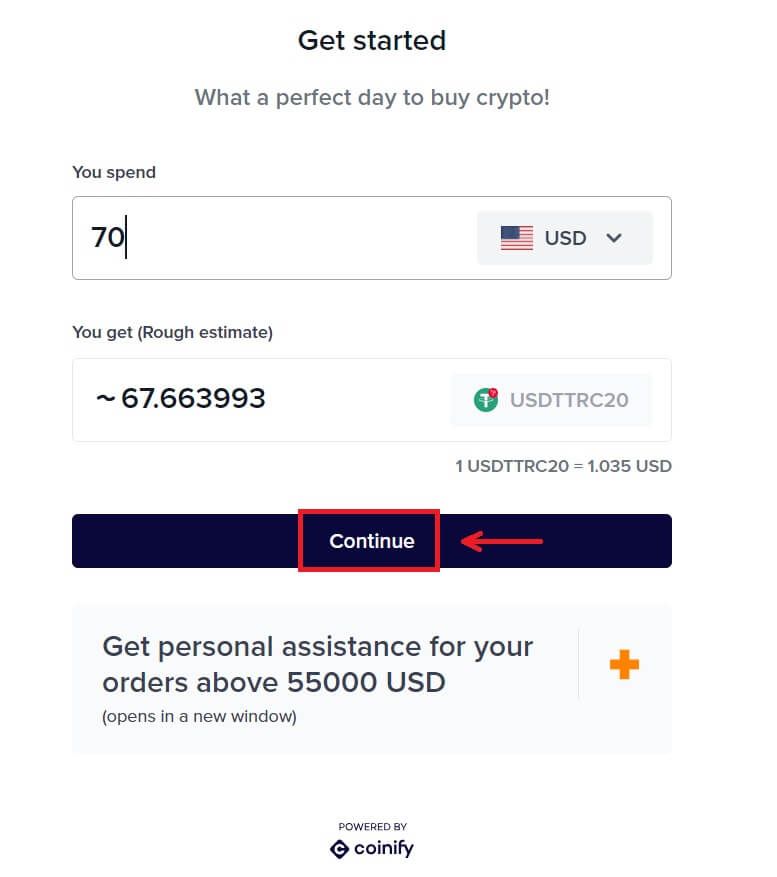 5. Morate otvoriti račun na stranici pružatelja usluga. Kliknite [Stvori novi račun] - [Osobni račun].
5. Morate otvoriti račun na stranici pružatelja usluga. Kliknite [Stvori novi račun] - [Osobni račun].
Ispunite sve potrebne podatke. 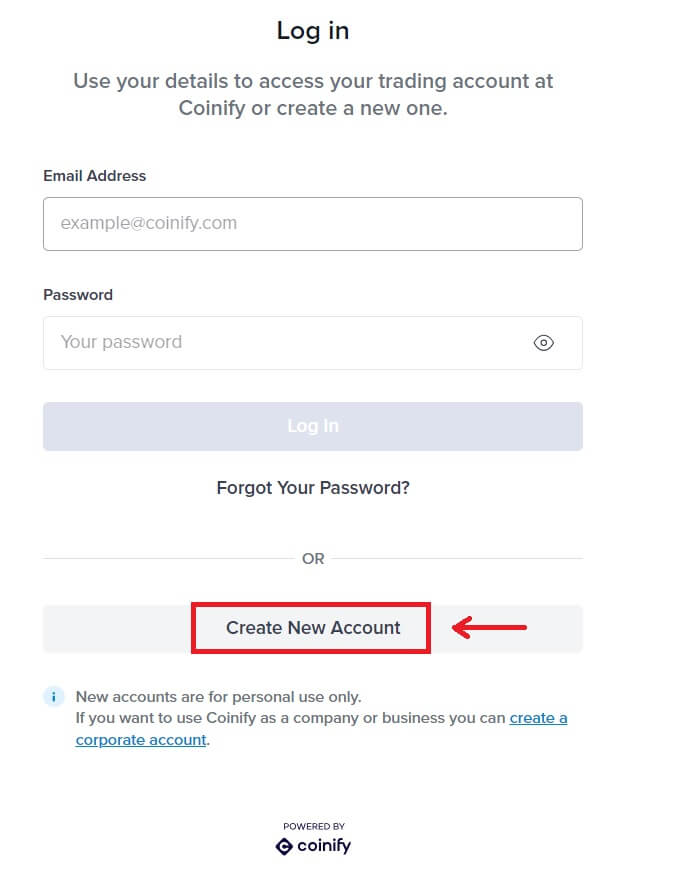
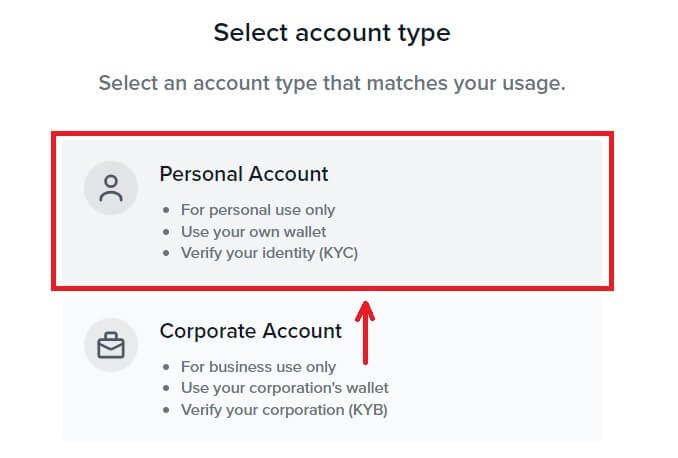
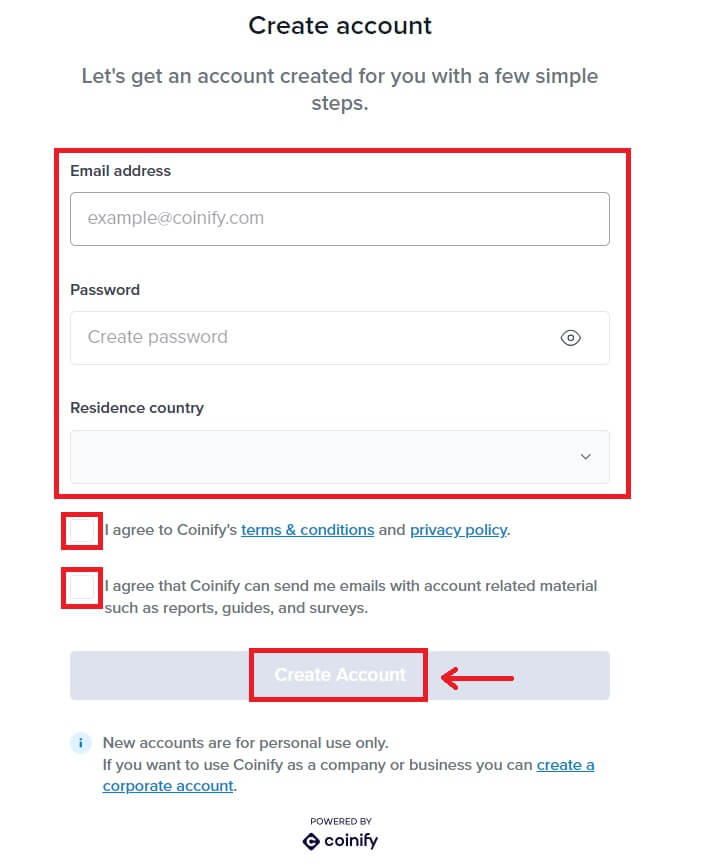
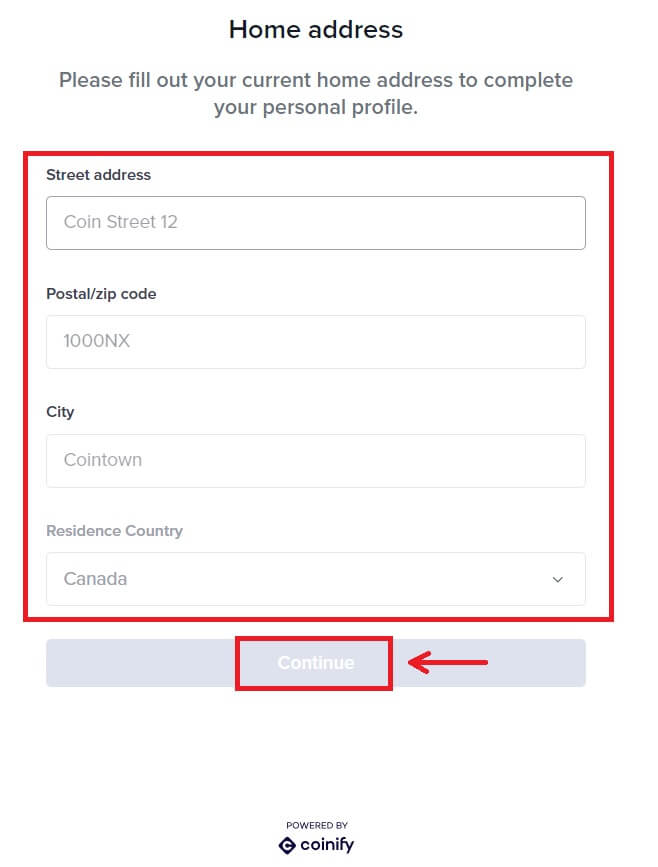
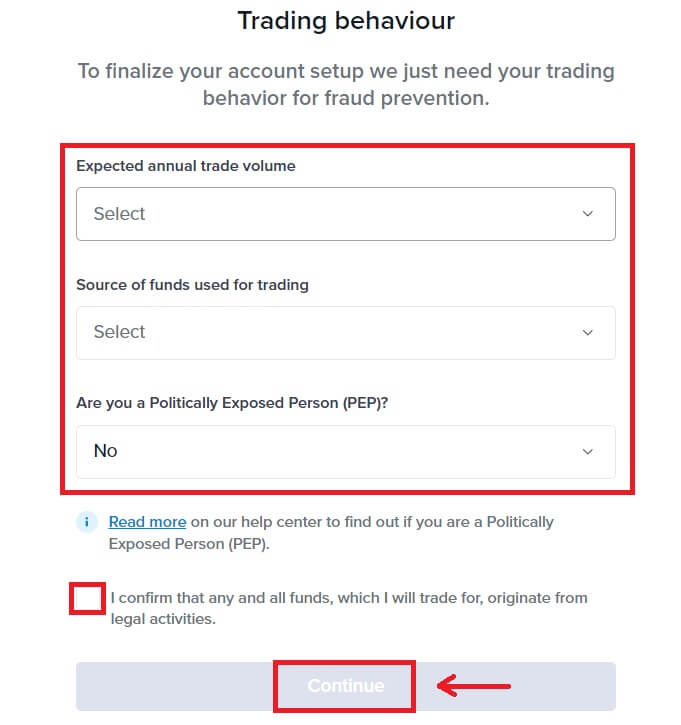
6. Odaberite željeni način plaćanja. Ispunite podatke svoje kartice. Zatim kliknite [Rezerviraj]. 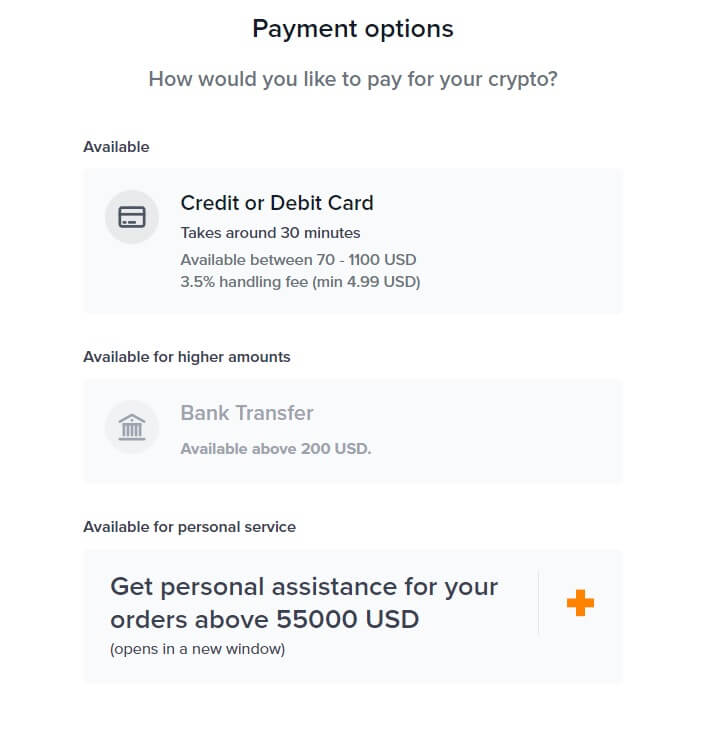
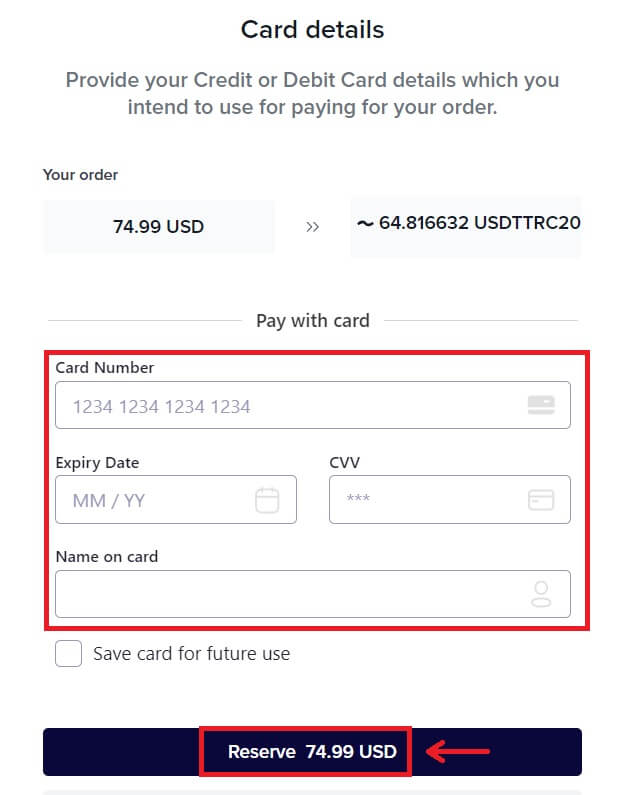 7. Pričekajte transakciju svoje narudžbe.
7. Pričekajte transakciju svoje narudžbe. 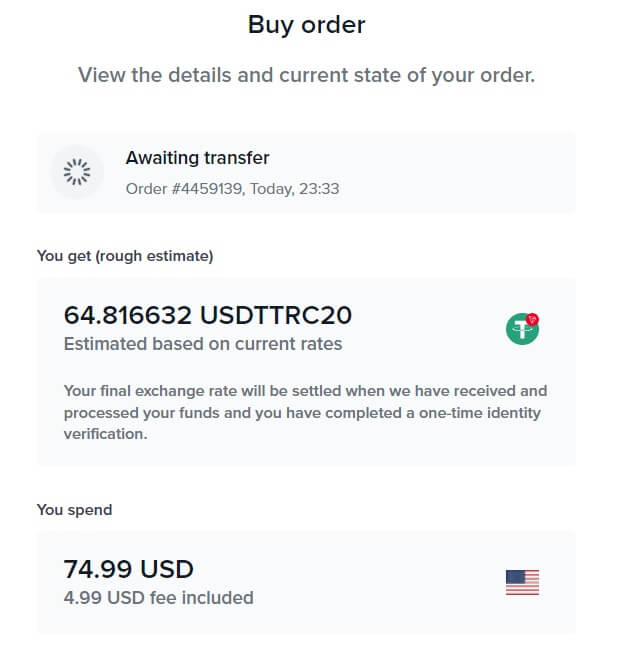 8. Vratite se na Bitunix i kliknite [Plaćanje dovršeno].
8. Vratite se na Bitunix i kliknite [Plaćanje dovršeno].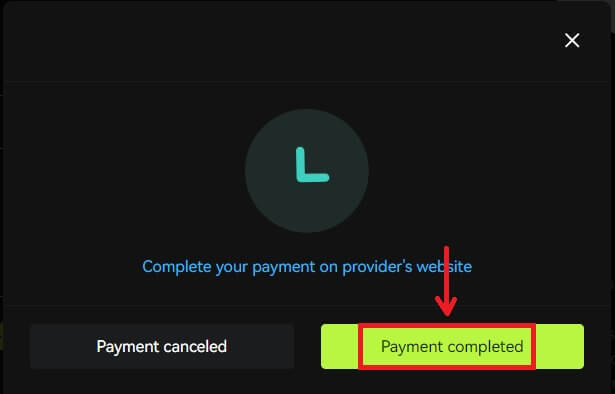
Kupite kripto kreditnom/debitnom karticom (aplikacija)
1. Prijavite se na svoj račun, kliknite [Uplati/Kupi kripto] - [Kupi kripto]. 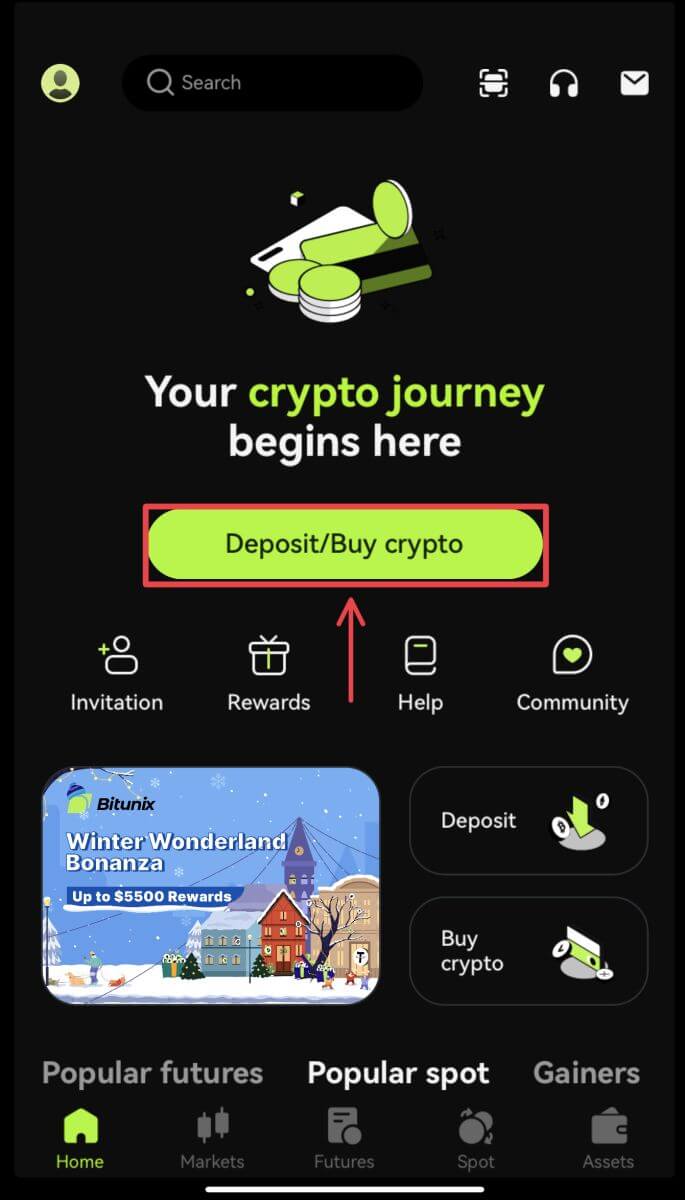
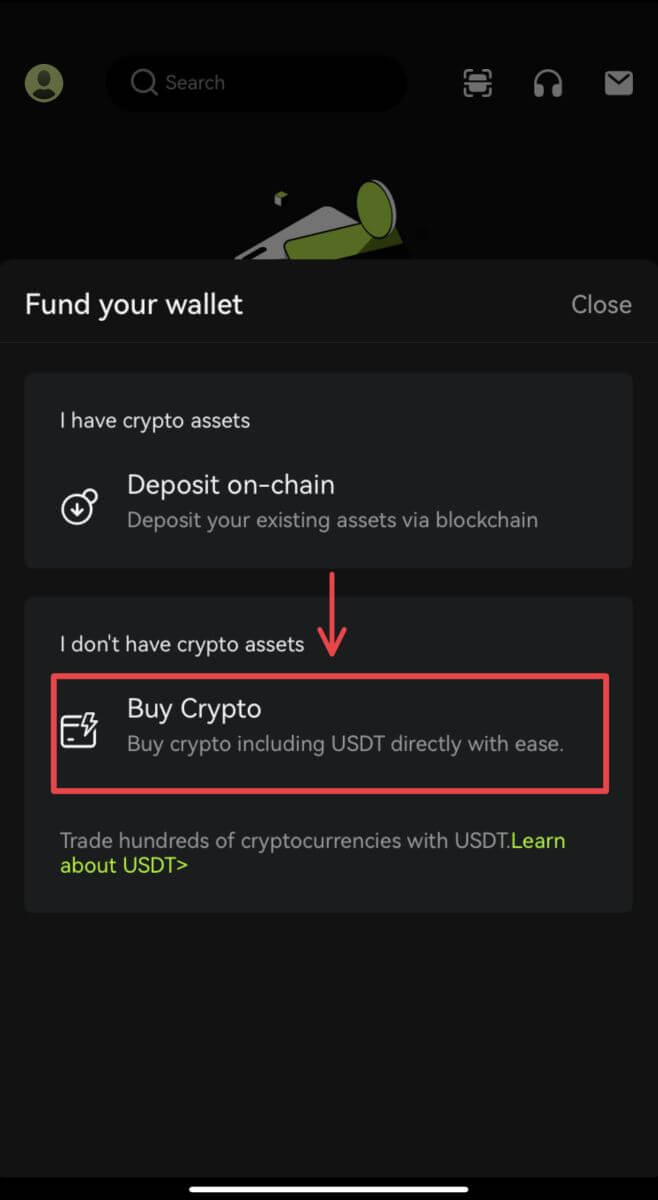 2. Unesite iznos koji želite potrošiti i sustav će automatski prikazati iznos kriptovalute koji možete dobiti. Odaberite željenog dobavljača treće strane i način plaćanja. Zatim kliknite [Kupi].
2. Unesite iznos koji želite potrošiti i sustav će automatski prikazati iznos kriptovalute koji možete dobiti. Odaberite željenog dobavljača treće strane i način plaćanja. Zatim kliknite [Kupi]. 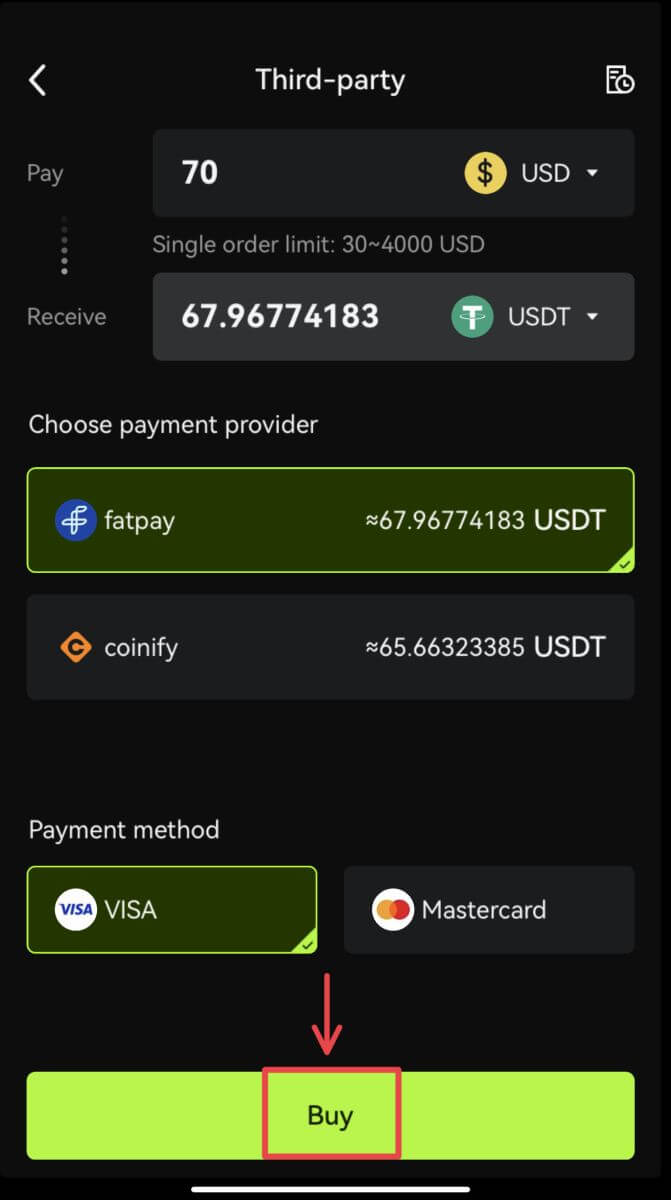 3. Potvrdite svoju narudžbu i obavijest o preusmjeravanju. Bit ćete odvedeni na stranicu pružatelja usluge treće strane. Ispunite tražene podatke.
3. Potvrdite svoju narudžbu i obavijest o preusmjeravanju. Bit ćete odvedeni na stranicu pružatelja usluge treće strane. Ispunite tražene podatke. 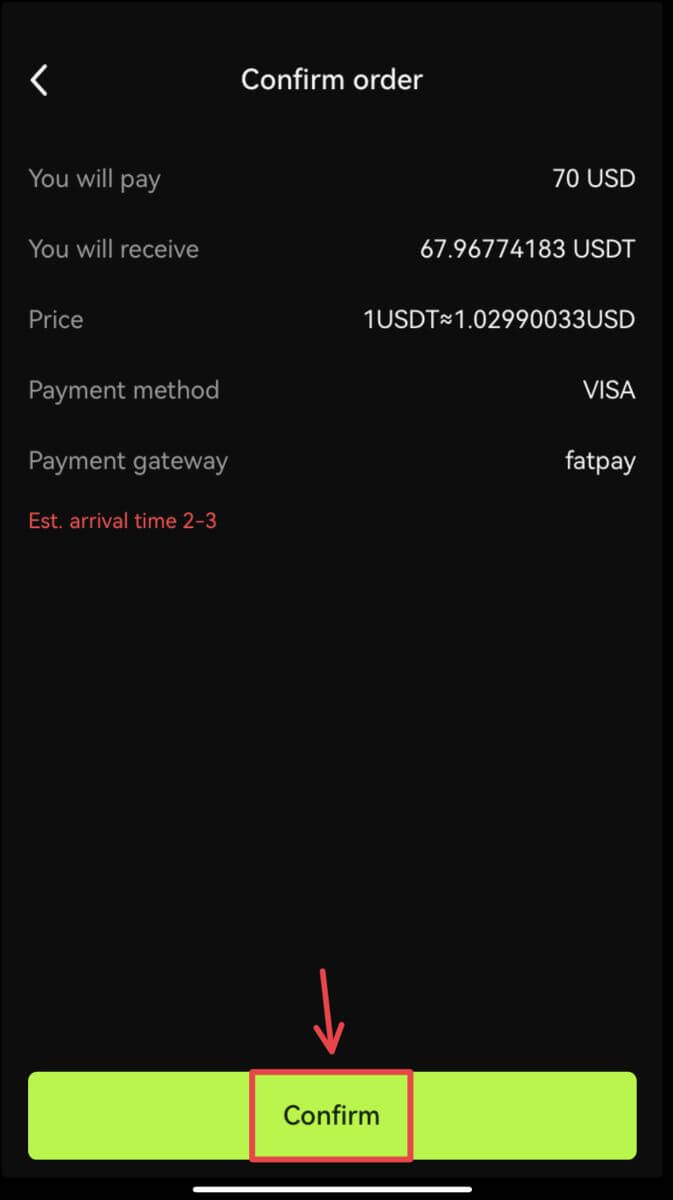
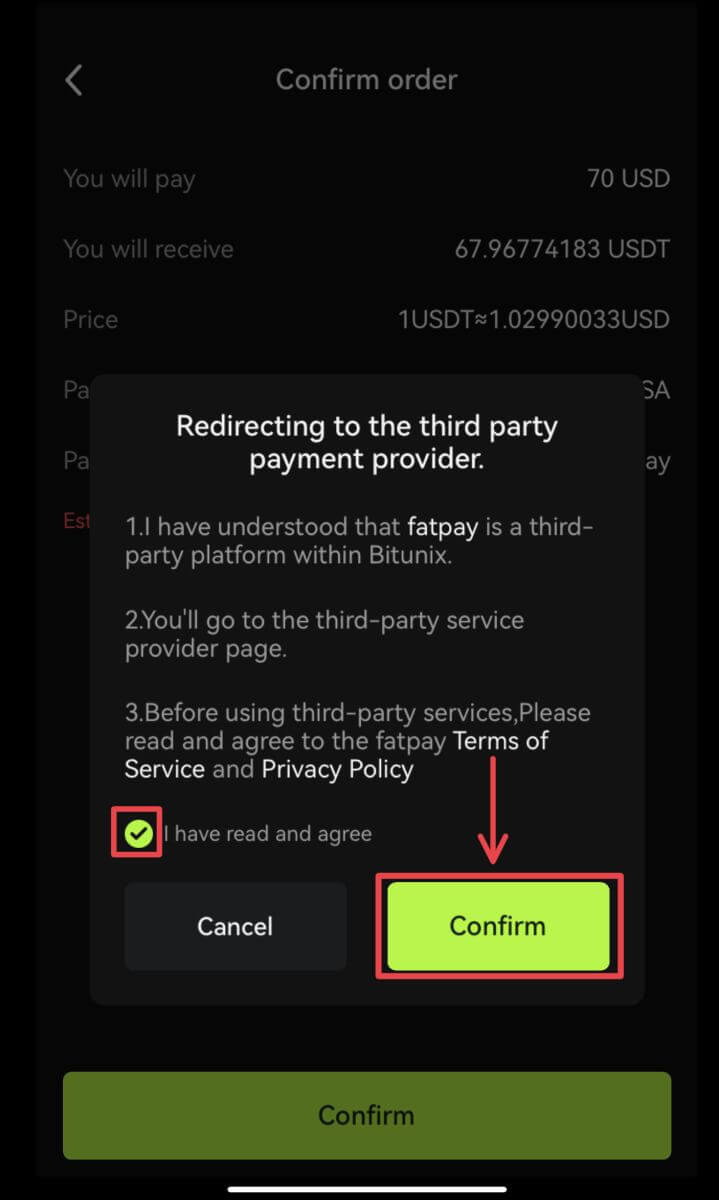 4. Vratite se u aplikaciju Bitunix i pričekajte da se narudžba dovrši.
4. Vratite se u aplikaciju Bitunix i pričekajte da se narudžba dovrši. 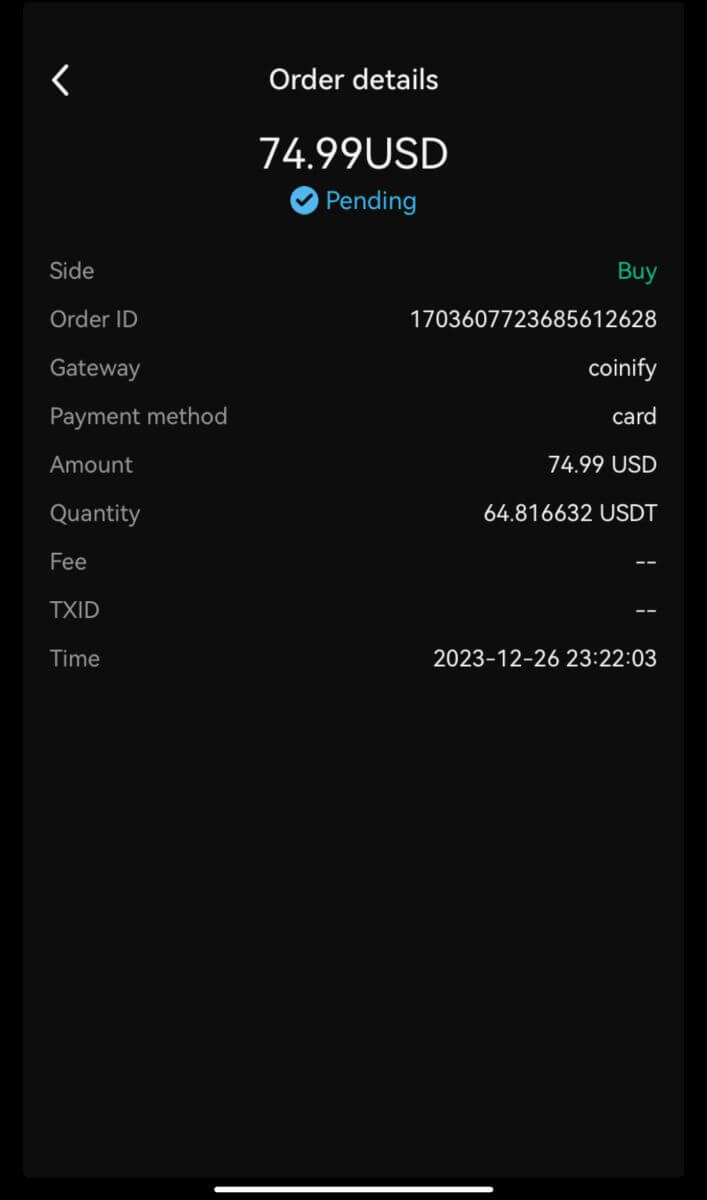
Kako položiti kripto na Bitunix
Položite Crypto na Bitunix (web)
Depozit se odnosi na prijenos vaših digitalnih sredstava kao što su USDT, BTC, ETH, iz vašeg novčanika ili vašeg računa drugih razmjena na vaš Bitunix račun.
1. Prijavite se na svoj račun na Bitunixu, kliknite [Depozit] pod [Imovina]. 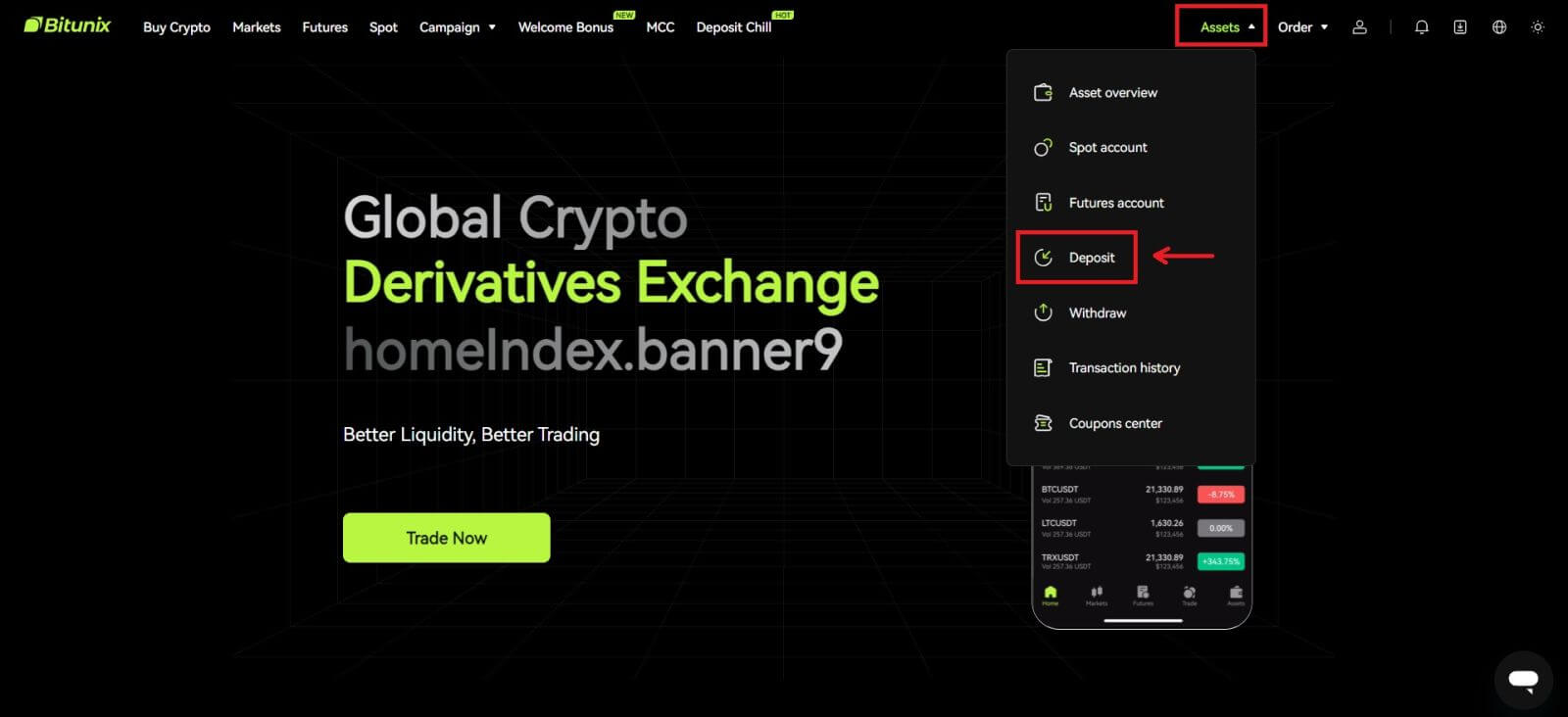 2. Potvrdite novčić koji želite položiti, zatim odaberite mrežu koju koristite za depozit, zatim kopirajte adresu ili spremite QR kod. Za neke tokene ili mreže, kao što je XRP, prikazat će se MEMO ili TAG na zaslonu depozita.
2. Potvrdite novčić koji želite položiti, zatim odaberite mrežu koju koristite za depozit, zatim kopirajte adresu ili spremite QR kod. Za neke tokene ili mreže, kao što je XRP, prikazat će se MEMO ili TAG na zaslonu depozita. 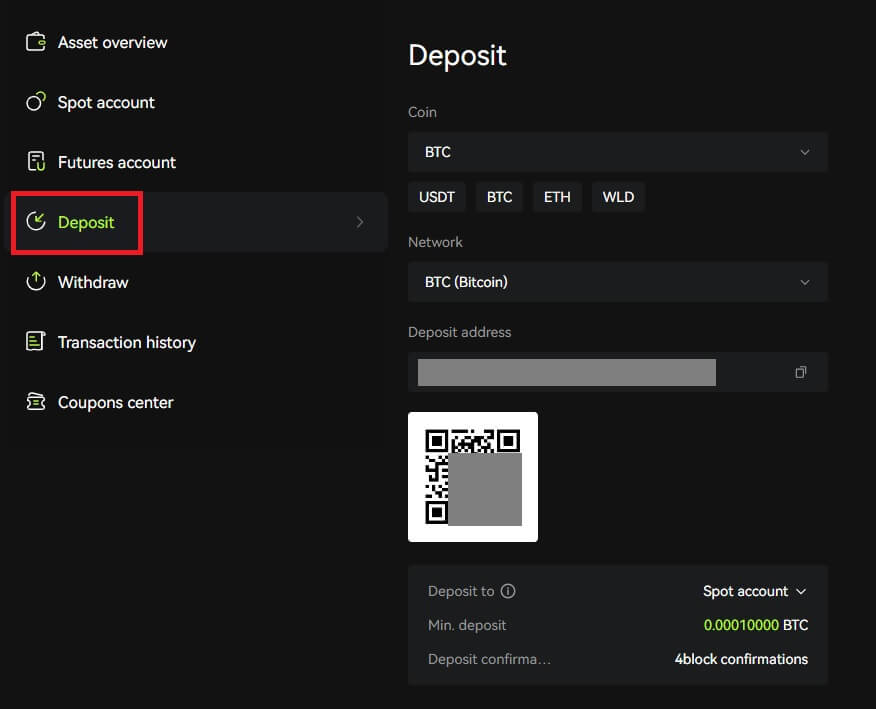 3. Na stranici novčanika ili isplate drugih razmjena upišite adresu koju ste kopirali ili skenirajte QR kod koji je generiran da dovršite polog. Strpljivo pričekajte potvrdu mreže prije nego što se depozit potvrdi.
3. Na stranici novčanika ili isplate drugih razmjena upišite adresu koju ste kopirali ili skenirajte QR kod koji je generiran da dovršite polog. Strpljivo pričekajte potvrdu mreže prije nego što se depozit potvrdi.
Napomena
Još jednom provjerite imovinu koju ćete položiti, mrežu koju ćete koristiti i adresu na koju ćete položiti depozit.
Polog će prvo morati biti potvrđen na mreži. Može potrajati 5-30 minuta, ovisno o statusu mreže.
Obično se vaša adresa za polog i QR kod neće često mijenjati i mogu se koristiti više puta. Ukoliko dođe do bilo kakvih promjena, Bitunix će obavijestiti naše korisnike putem najava.
Položite Crypto na Bitunix (aplikacija)
1. Prijavite se na svoj račun u aplikaciji Bitunix, kliknite [Deposit/Buy crypto] - [Deposit on-chain]. 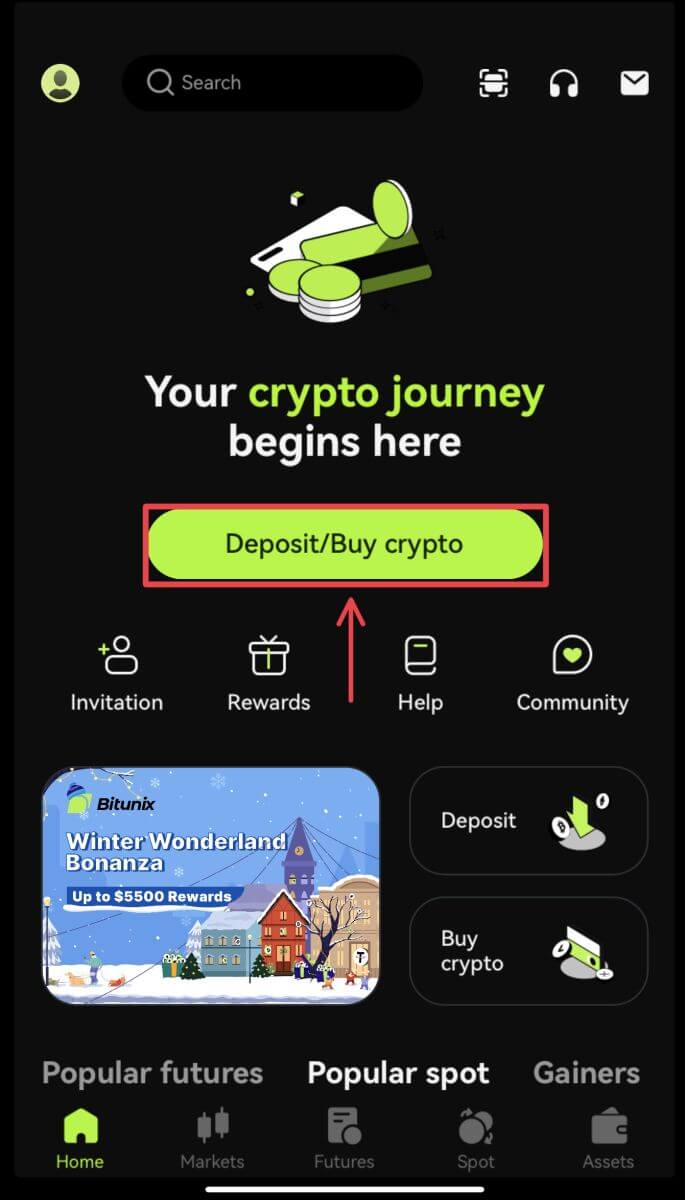
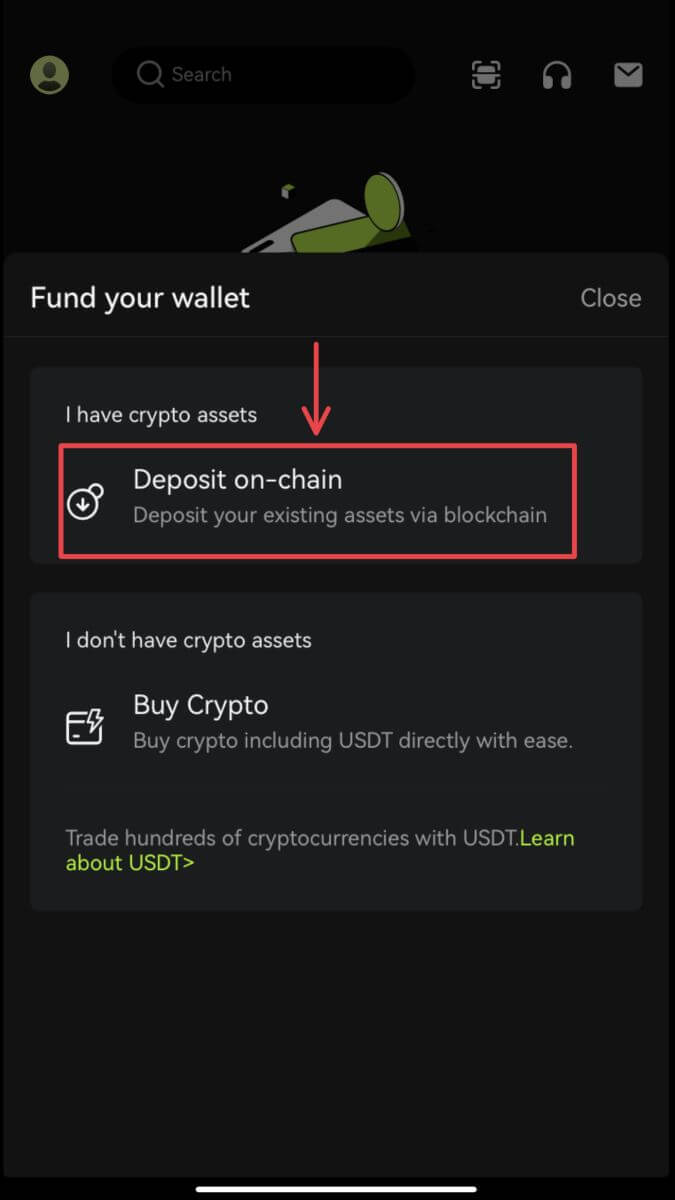 2. Odaberite sredstvo koje želite položiti.
2. Odaberite sredstvo koje želite položiti. 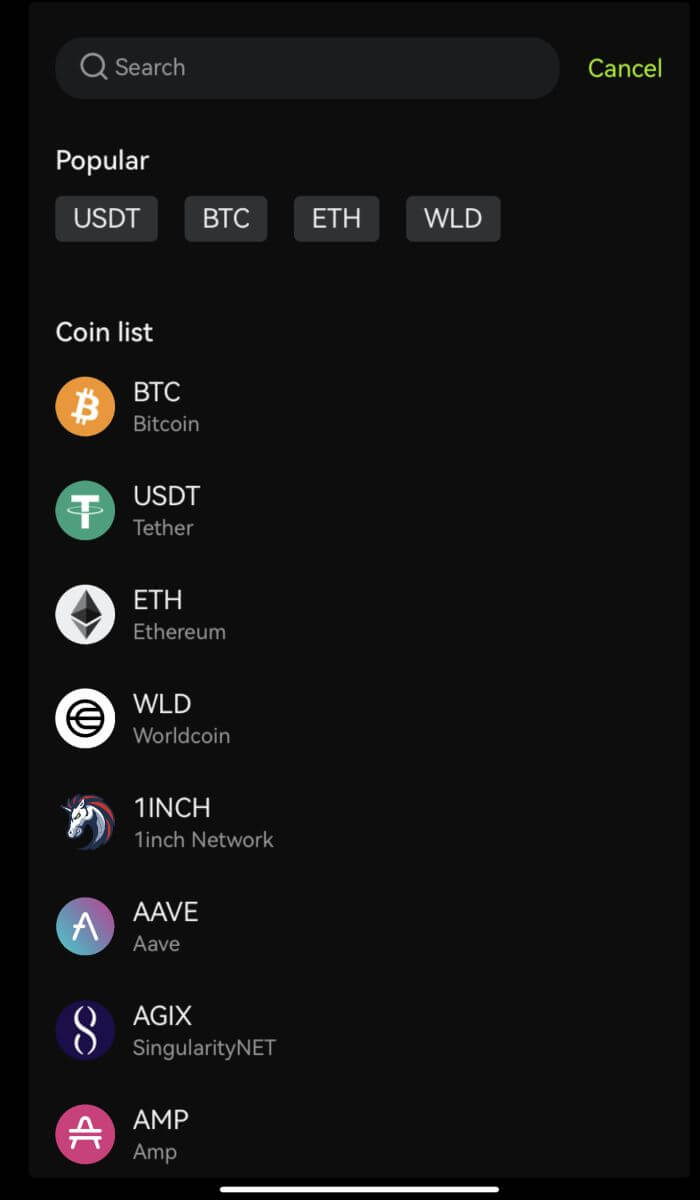 3. Na stranici novčanika ili isplate drugih razmjena upišite adresu koju ste kopirali ili skenirajte QR kod koji je generiran da dovršite polog. Neki tokeni, kao što je XRP, zahtijevaju da unesete MEMO prilikom polaganja.
3. Na stranici novčanika ili isplate drugih razmjena upišite adresu koju ste kopirali ili skenirajte QR kod koji je generiran da dovršite polog. Neki tokeni, kao što je XRP, zahtijevaju da unesete MEMO prilikom polaganja. 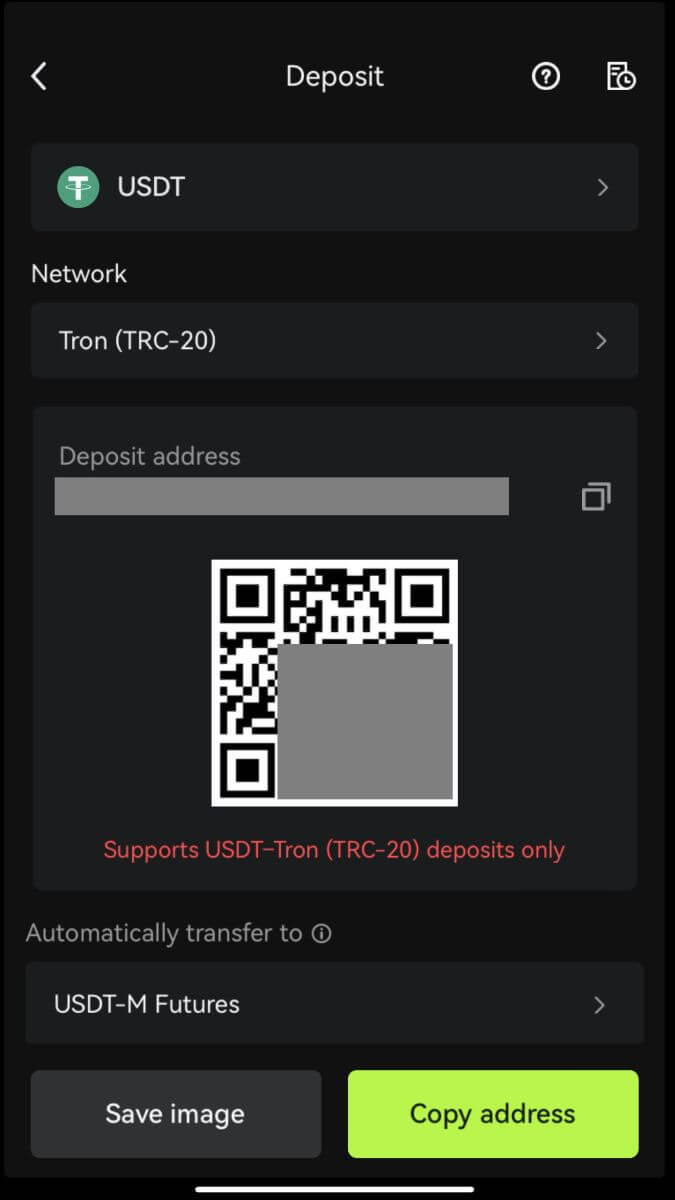 4. Strpljivo pričekajte potvrdu mreže prije nego što se polog potvrdi.
4. Strpljivo pričekajte potvrdu mreže prije nego što se polog potvrdi.
Često postavljana pitanja (FAQ)
Što ako uplatim na krivu adresu?
Imovina će biti izravno pripisana adresi primatelja nakon što se transakcija potvrdi na blockchain mreži. Ako uplatite na adresu vanjskog novčanika ili uplatite putem pogrešne mreže, Bitunix neće moći pružiti nikakvu daljnju pomoć.
Sredstva nisu odobrena nakon polaganja, što da radim?
Postoje 3 koraka kroz koje blockchain transakcija mora proći: zahtjev - potvrda - sredstva dodijeljena
1. Zahtjev: ako status povlačenja na strani pošiljatelja kaže "dovršeno" ili "uspješno", to znači da je transakcija obrađena i poslana na blockchain mreža za provjeru valjanosti. Međutim, to ne znači da su sredstva uspješno doznačena u vaš novčanik na Bitunixu.
2. Validacija: potrebno je vrijeme da blockchain potvrdi svaku transakciju. Sredstva će biti poslana platformi primatelja tek nakon što se postignu potrebne potvrde za token. Strpljivo pričekajte proces.
3. Sredstva dodijeljena: Sredstva će stići na adresu primatelja tek kada blockchain potvrdi transakciju i kada se postigne potreban minimum potvrda.
Zaboravili ste ispuniti oznaku ili dopis
Prilikom podizanja valuta kao što su XRP i EOS, korisnici moraju ispuniti oznaku ili dopis uz adresu primatelja. Ako oznaka ili dopis nedostaju ili su netočni, valute se mogu povući, ali vjerojatno neće stići na adresu primatelja. U tom slučaju trebate poslati kartu, ispravnu oznaku ili dopis, TXID u tekstualnom formatu i snimke zaslona transakcije na platformi pošiljatelja. Kada se dostavljeni podaci provjere, sredstva će biti ručno doznačena na vaš račun.
Položite token koji nije podržan na Bitunixu
Ako ste deponirali nepodržane tokene na Bitunixu, pošaljite zahtjev i navedite sljedeće podatke:
- E-pošta i UID vašeg Bitunix računa
- Ime tokena
- Količina uplate
- Odgovarajući TxID
- Adresa novčanika na koju uplaćujete


